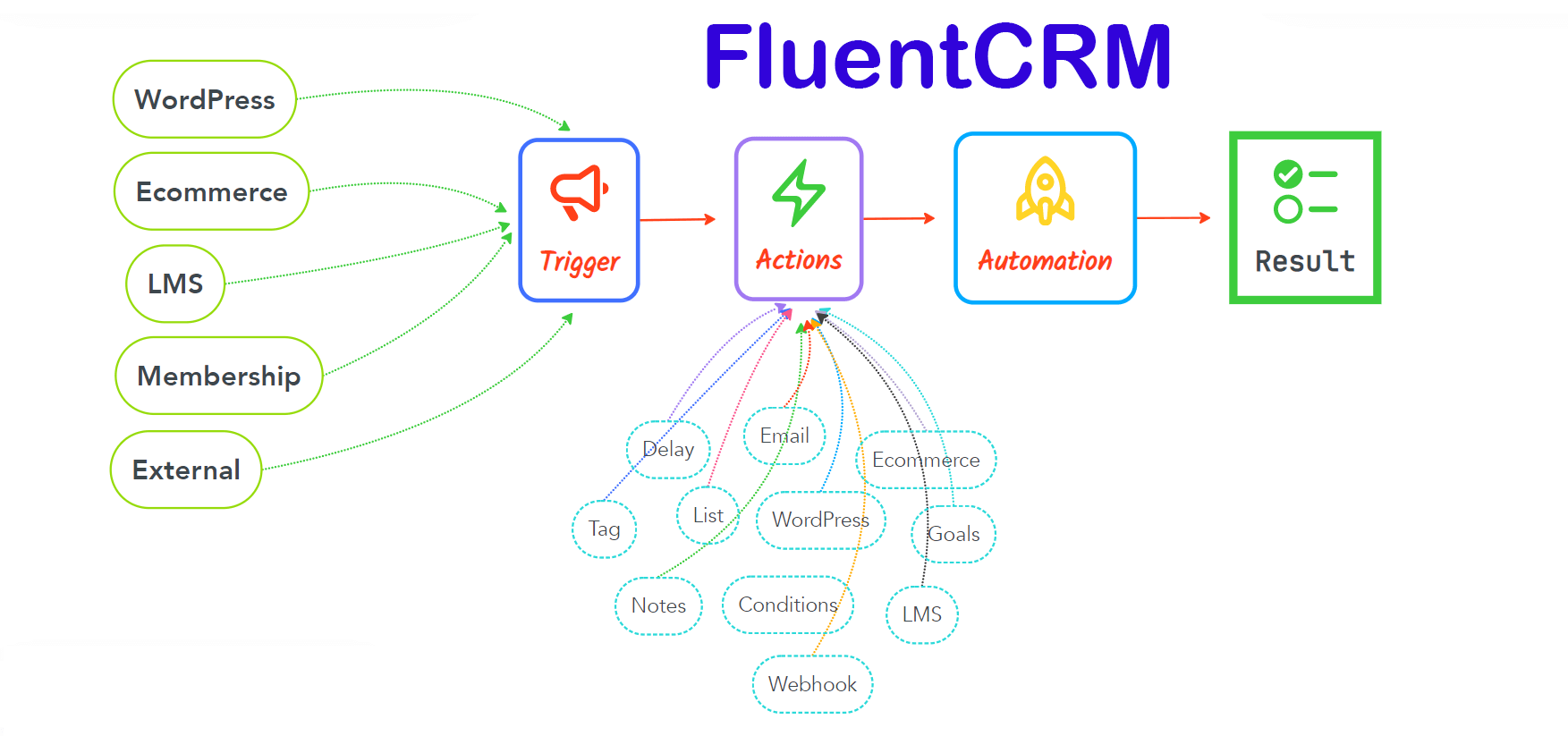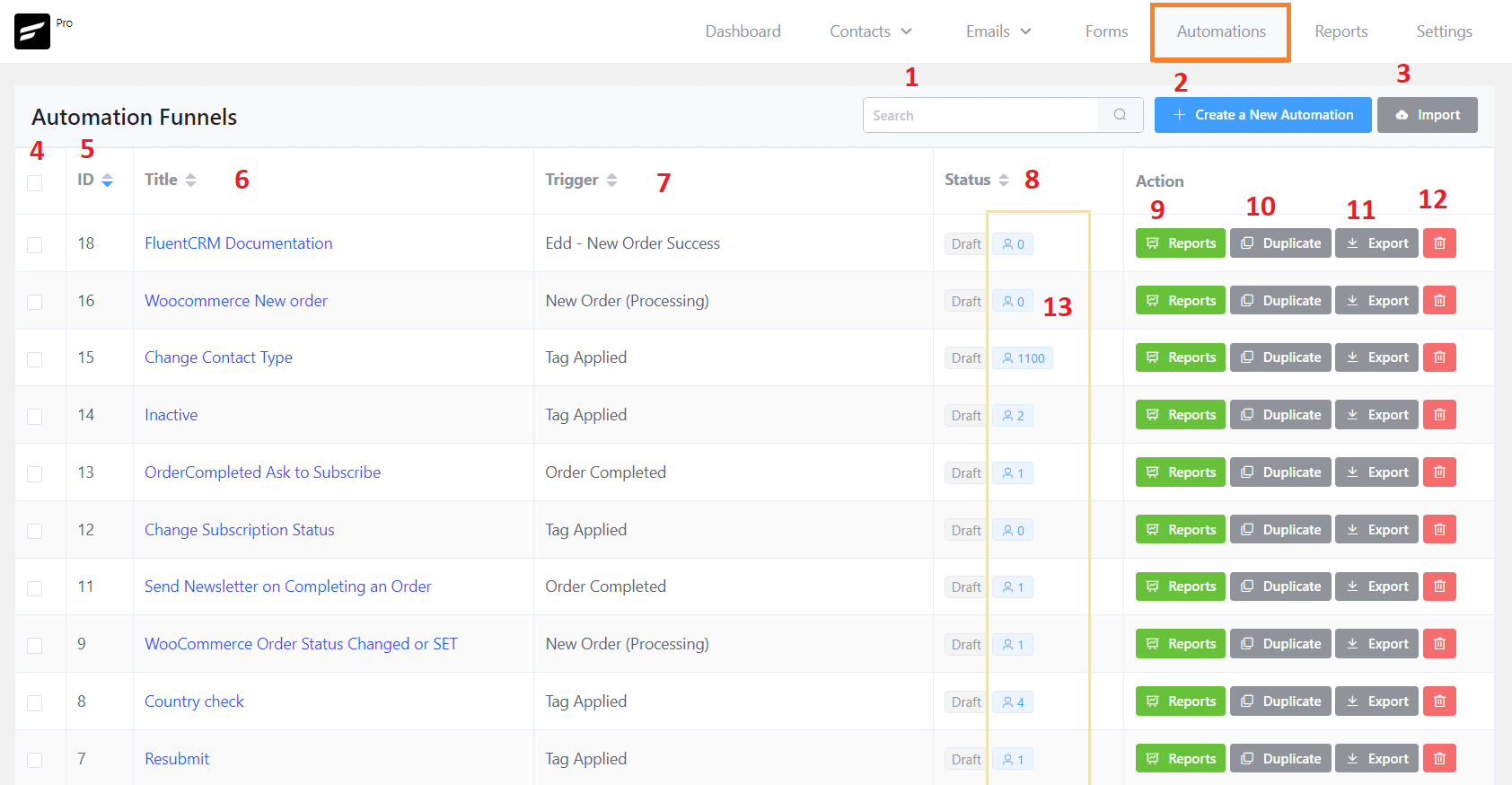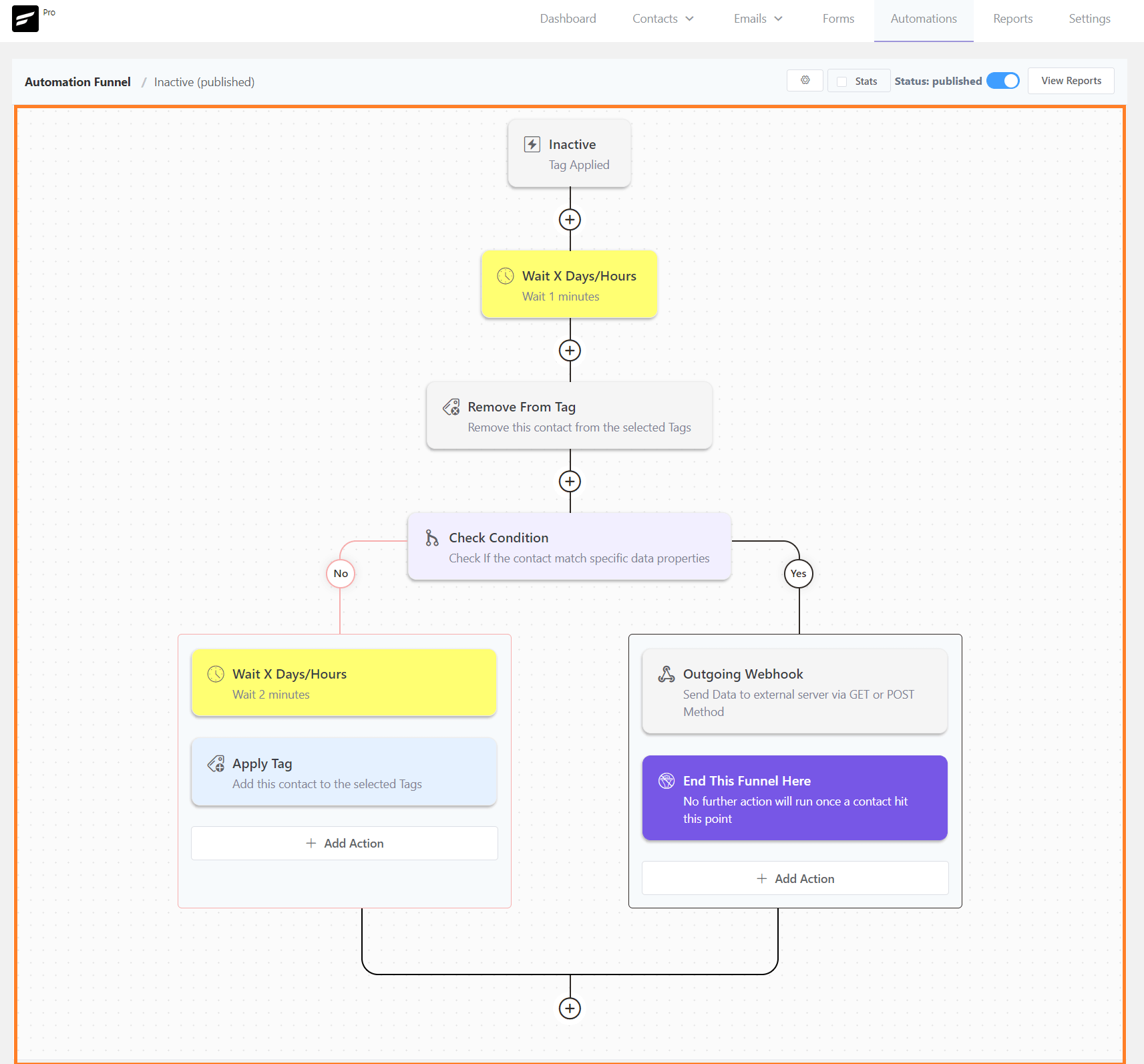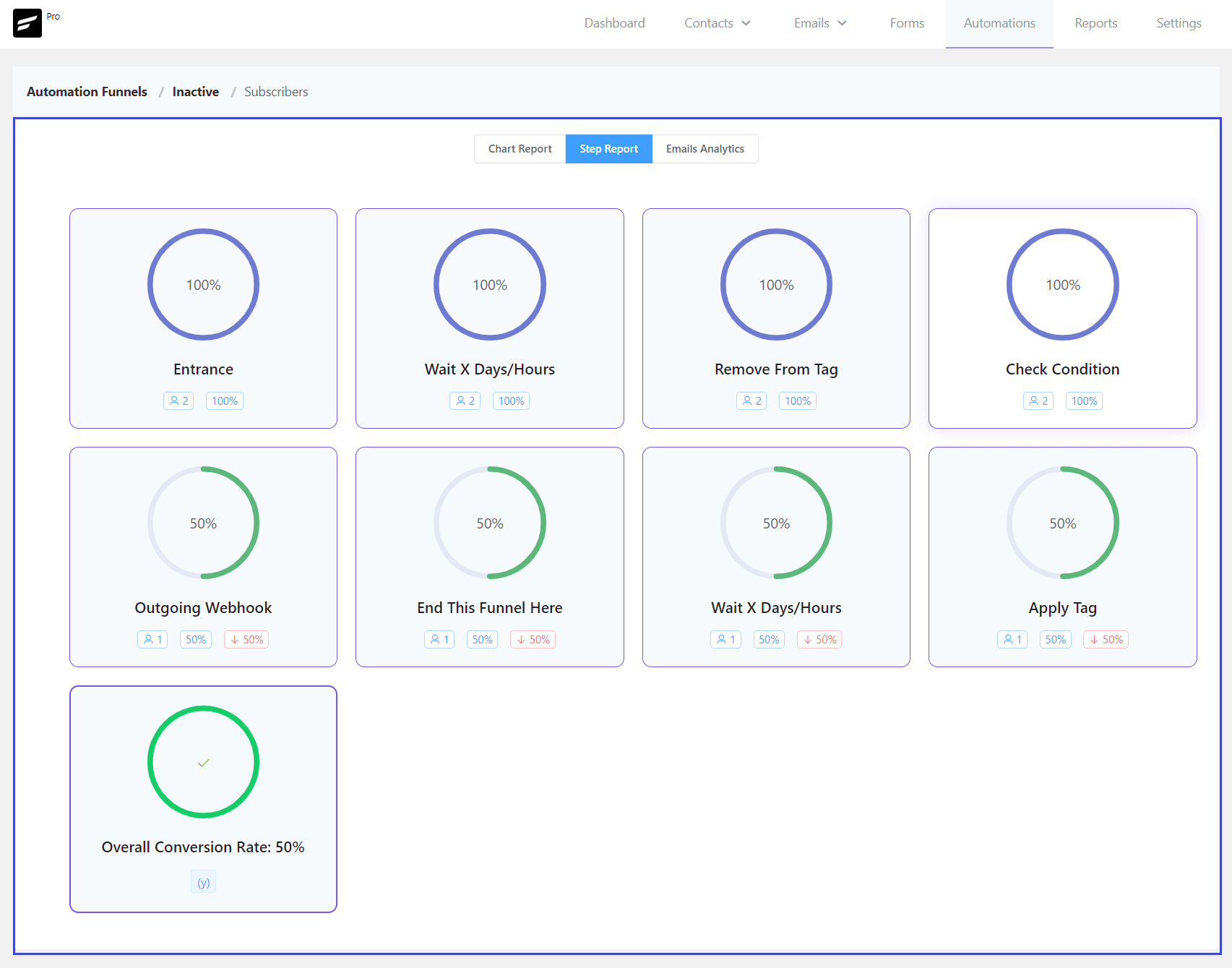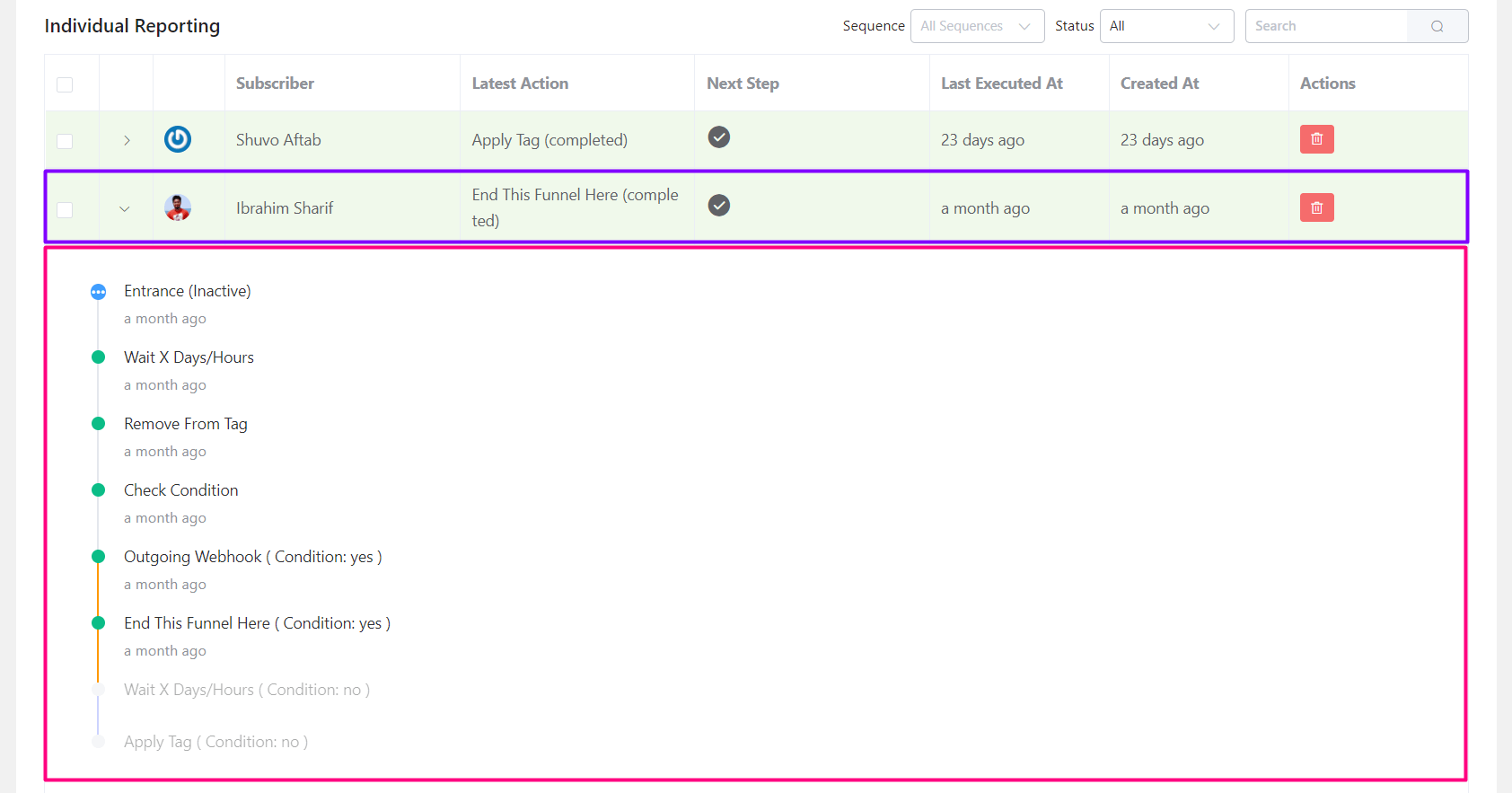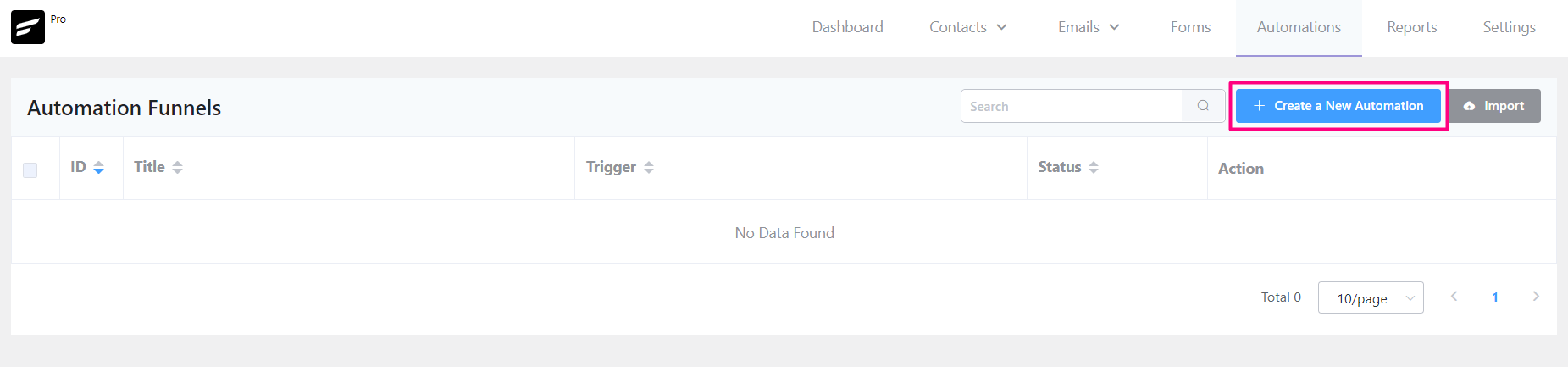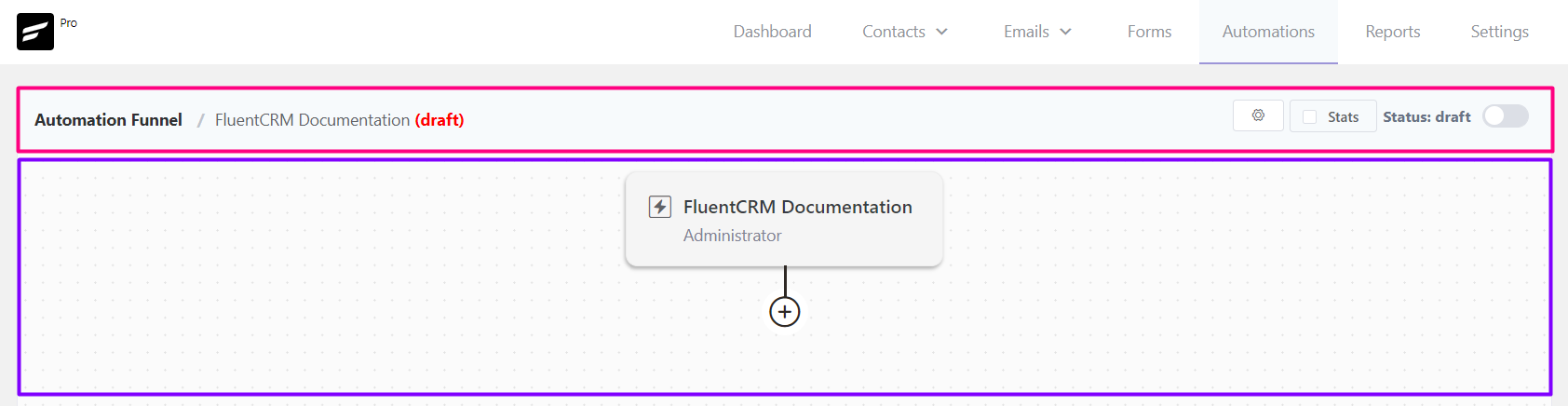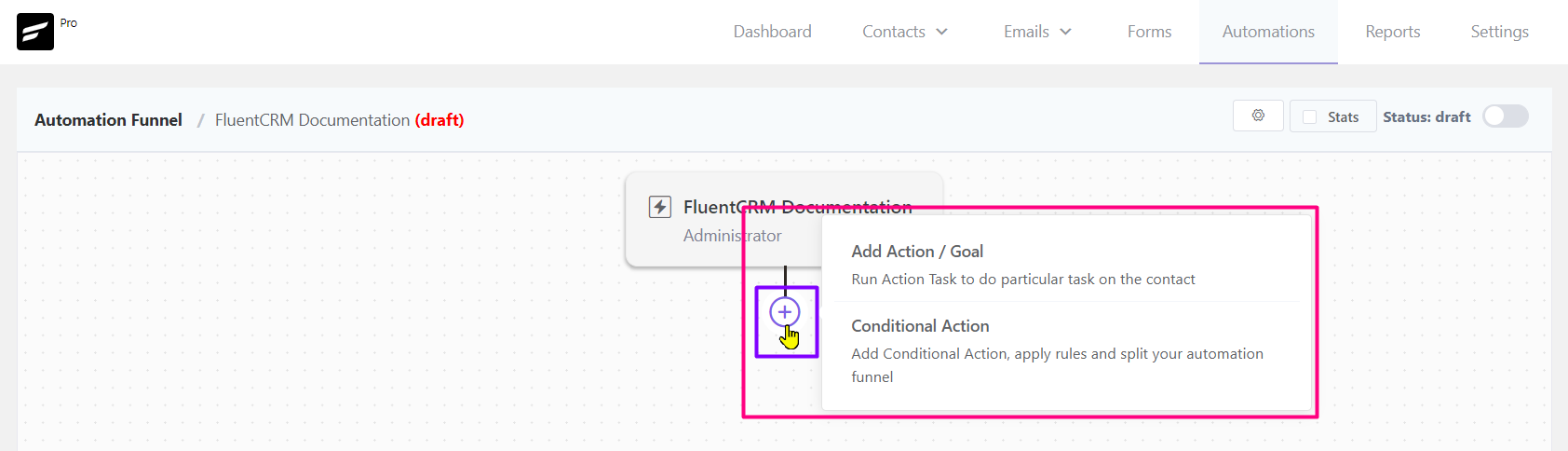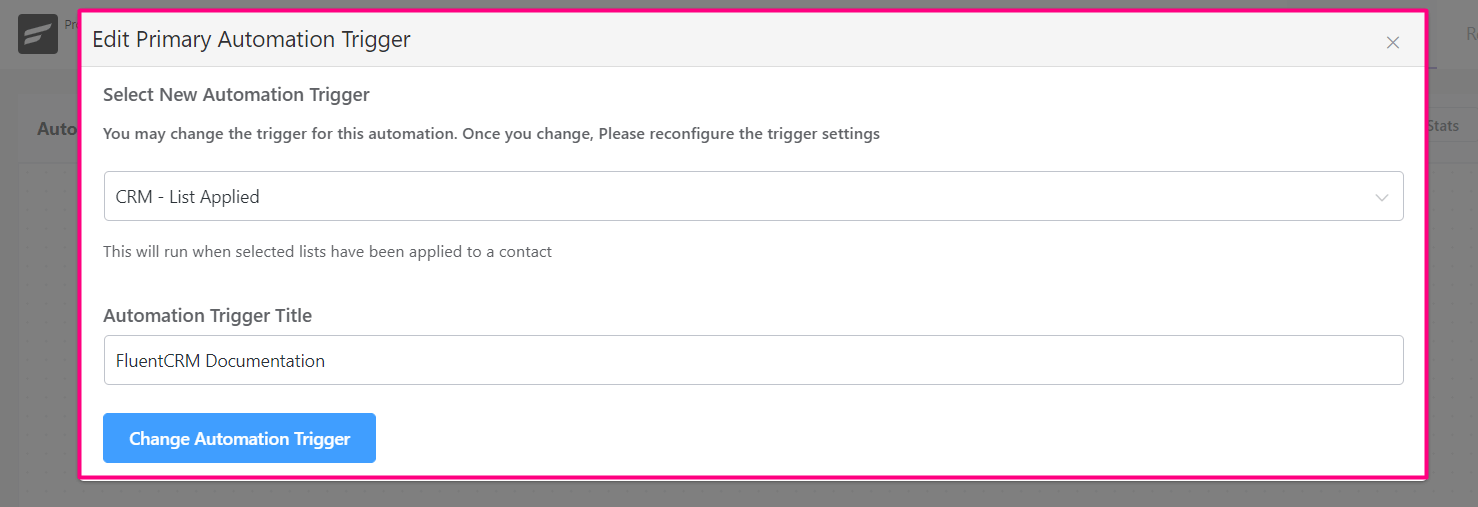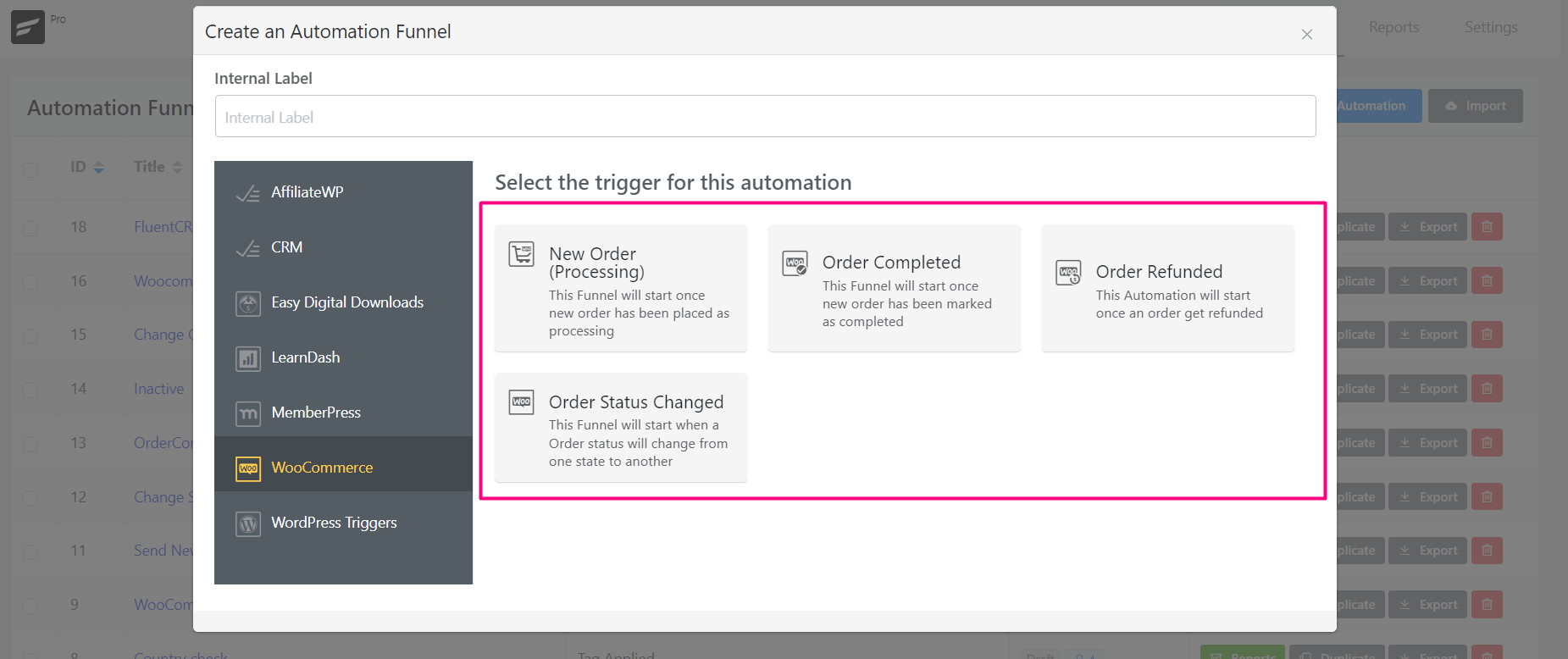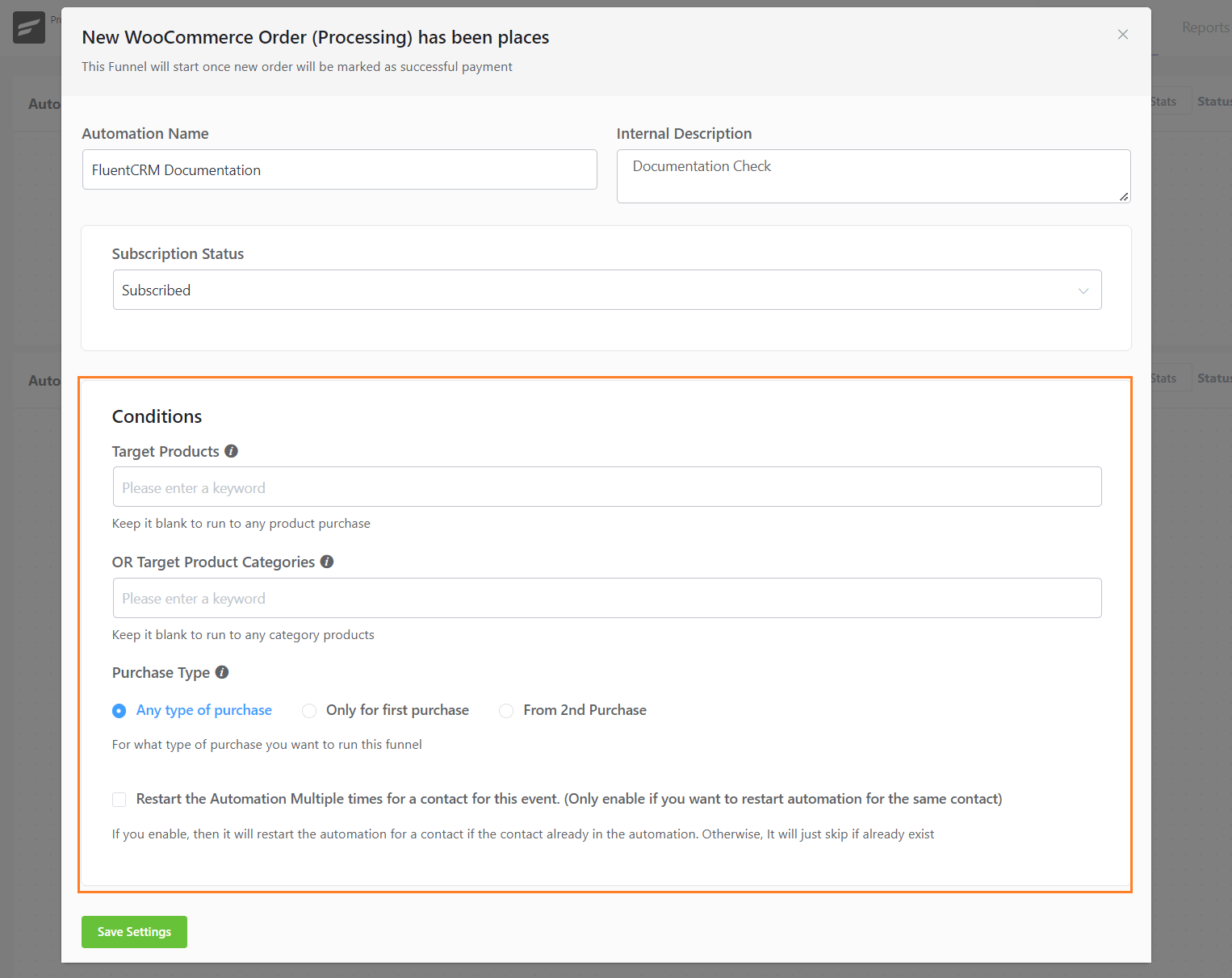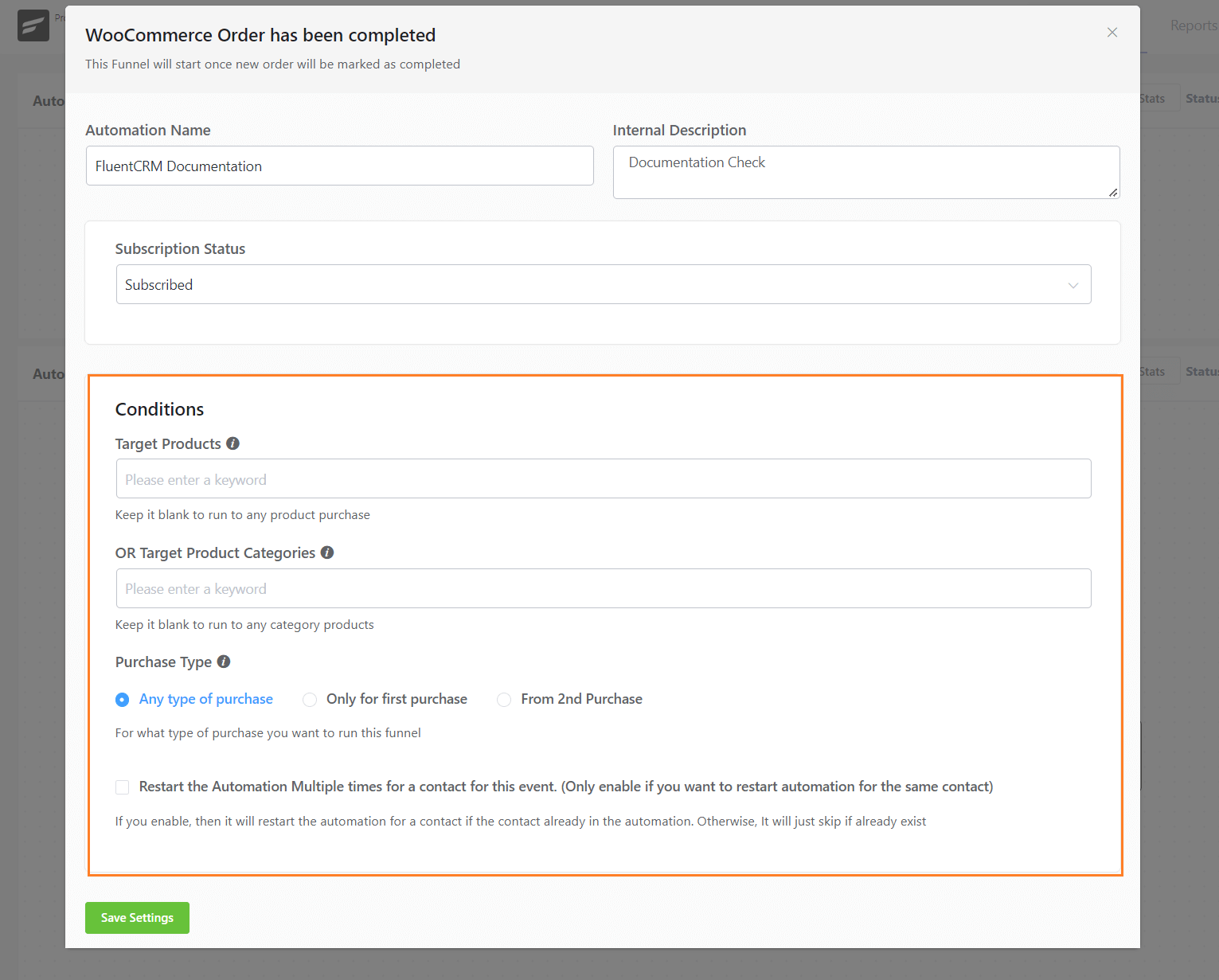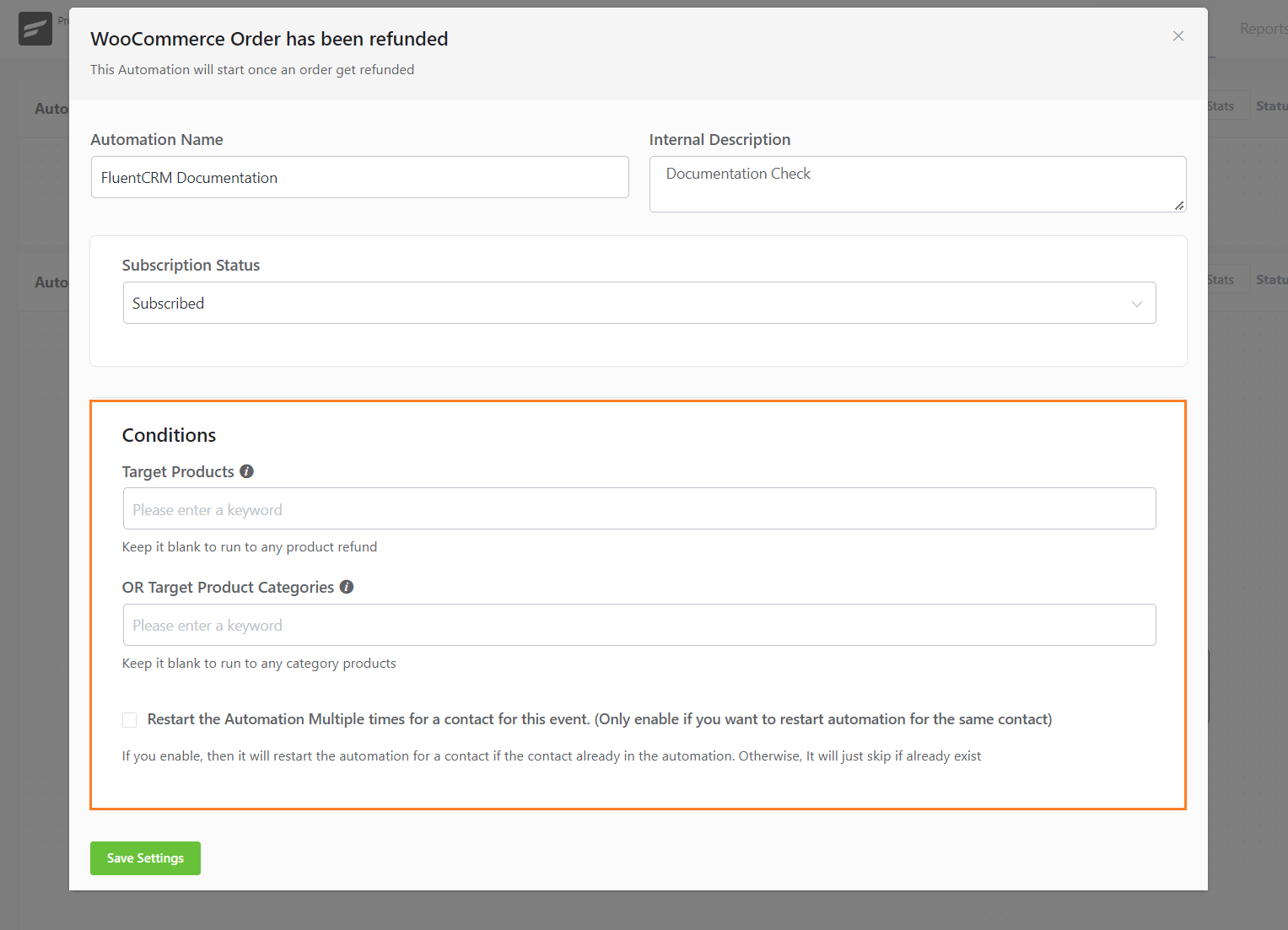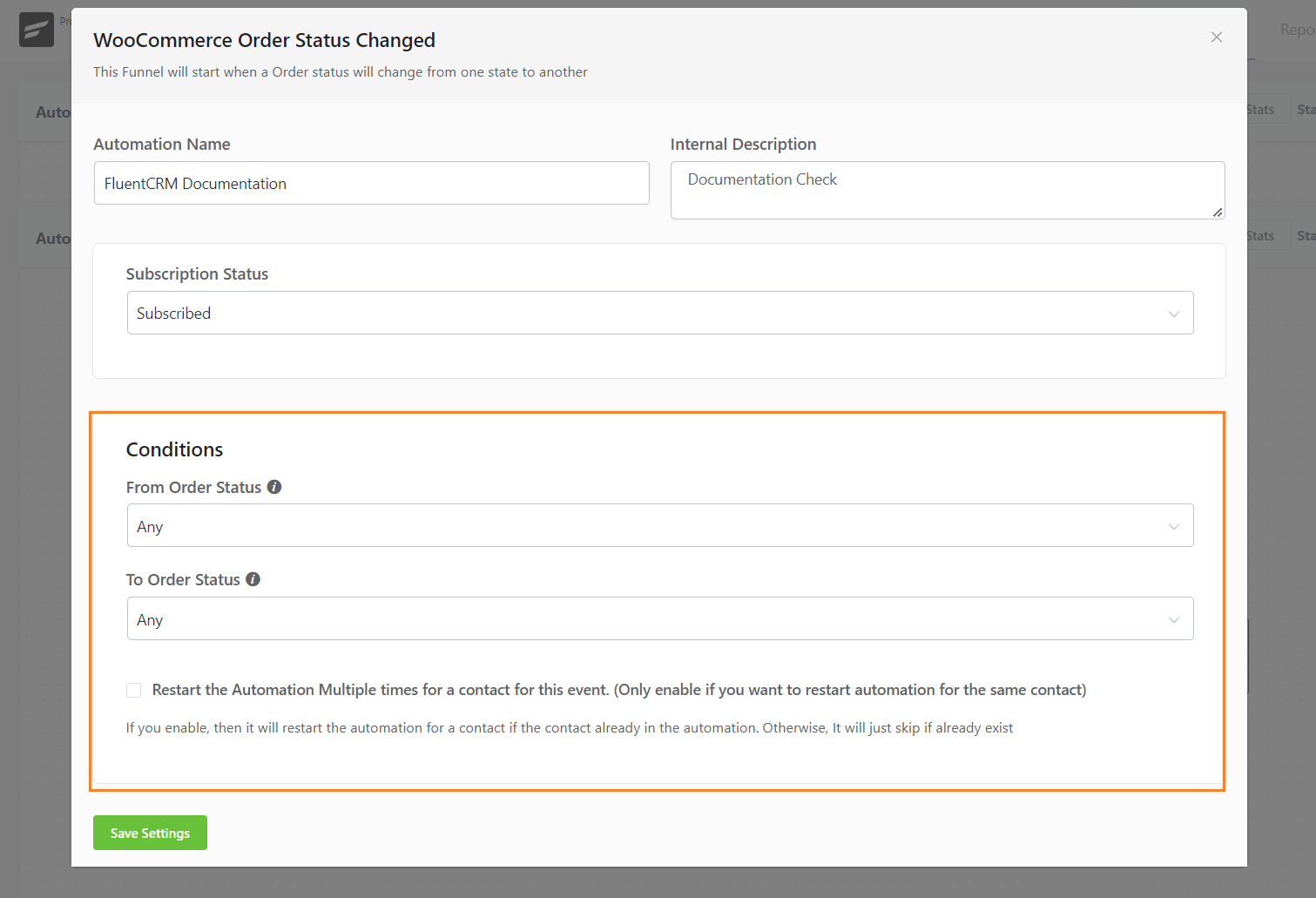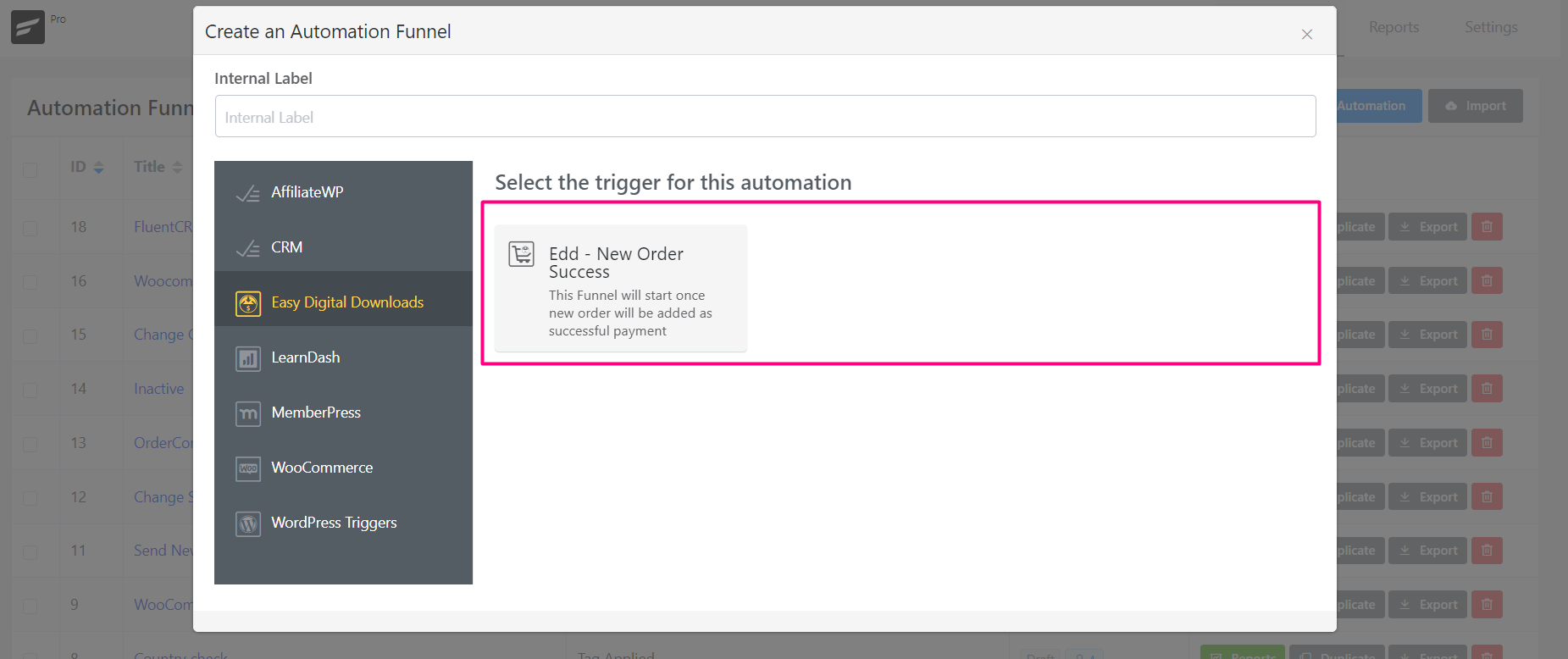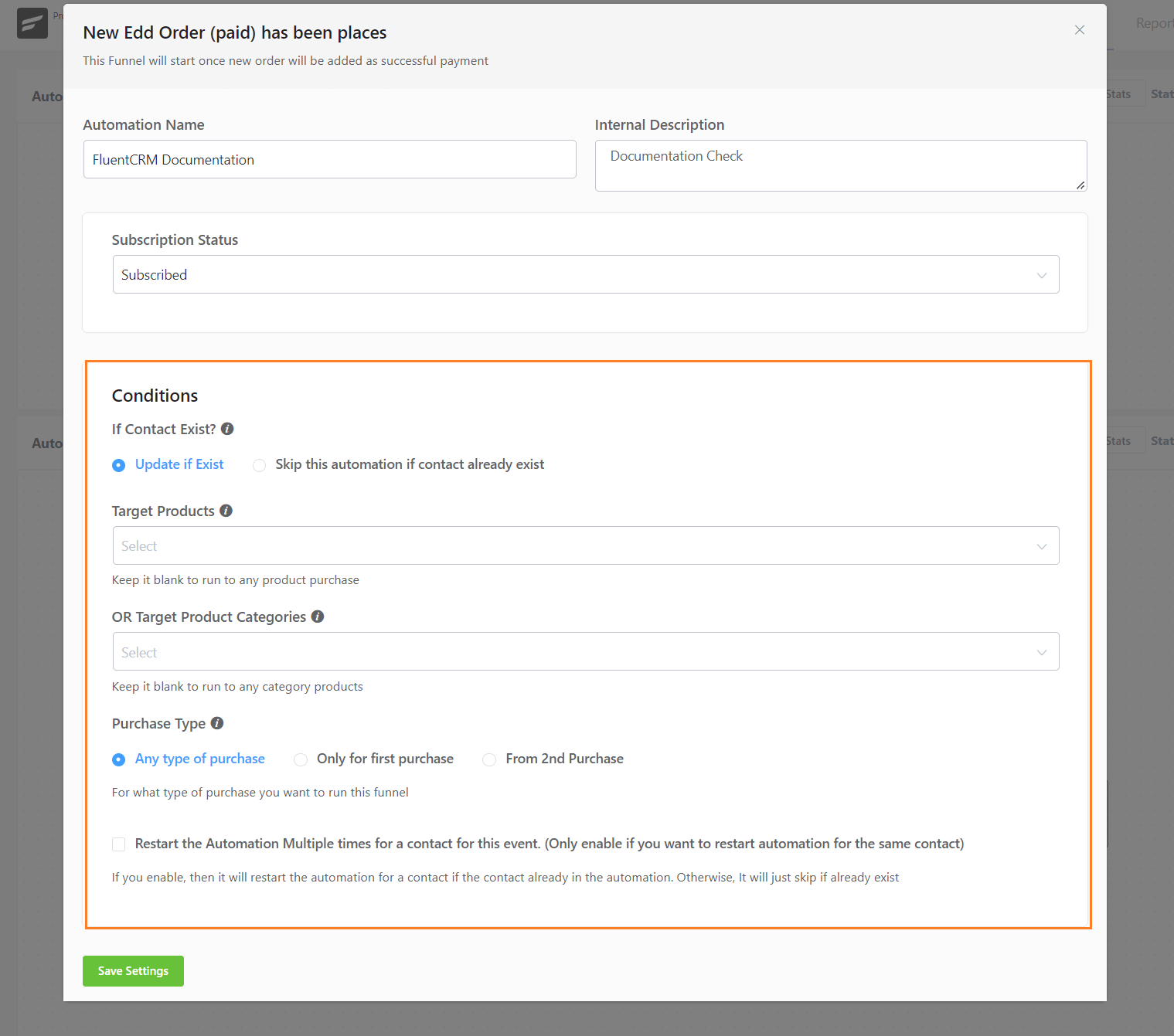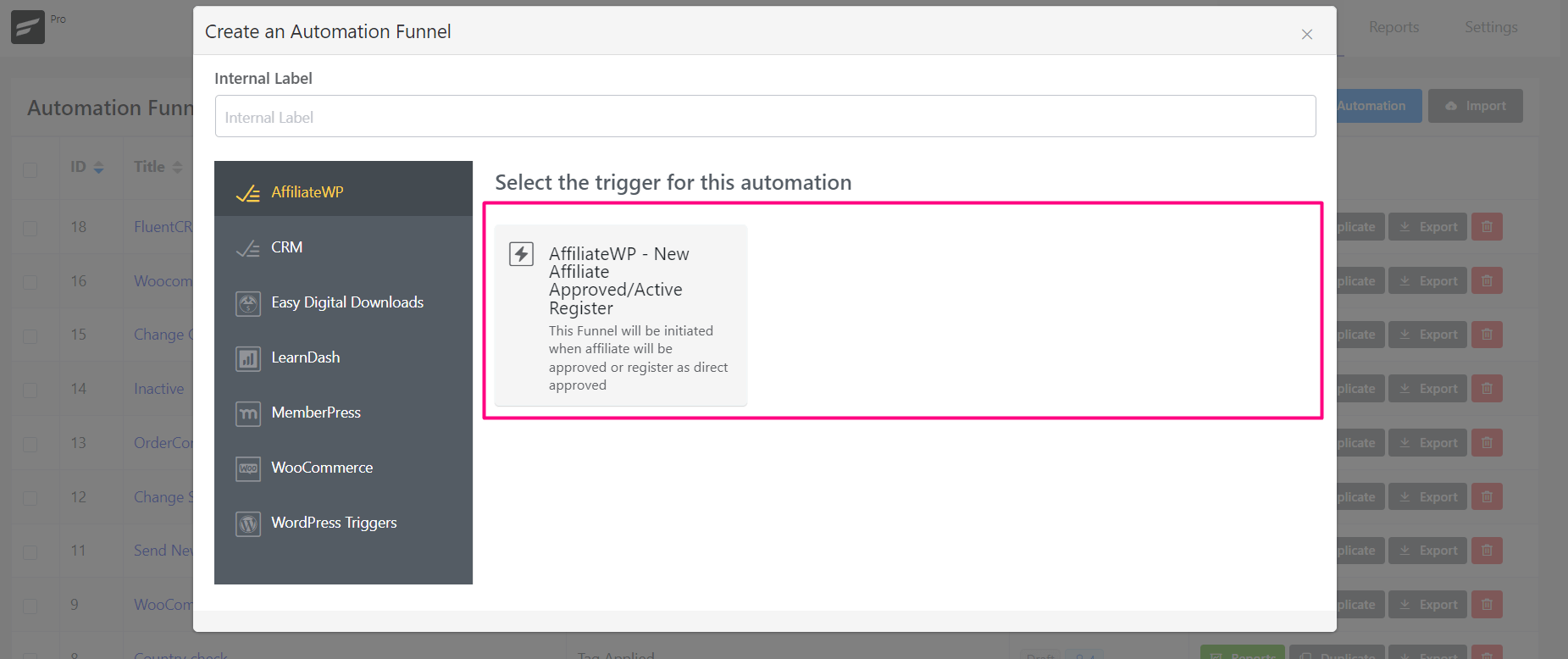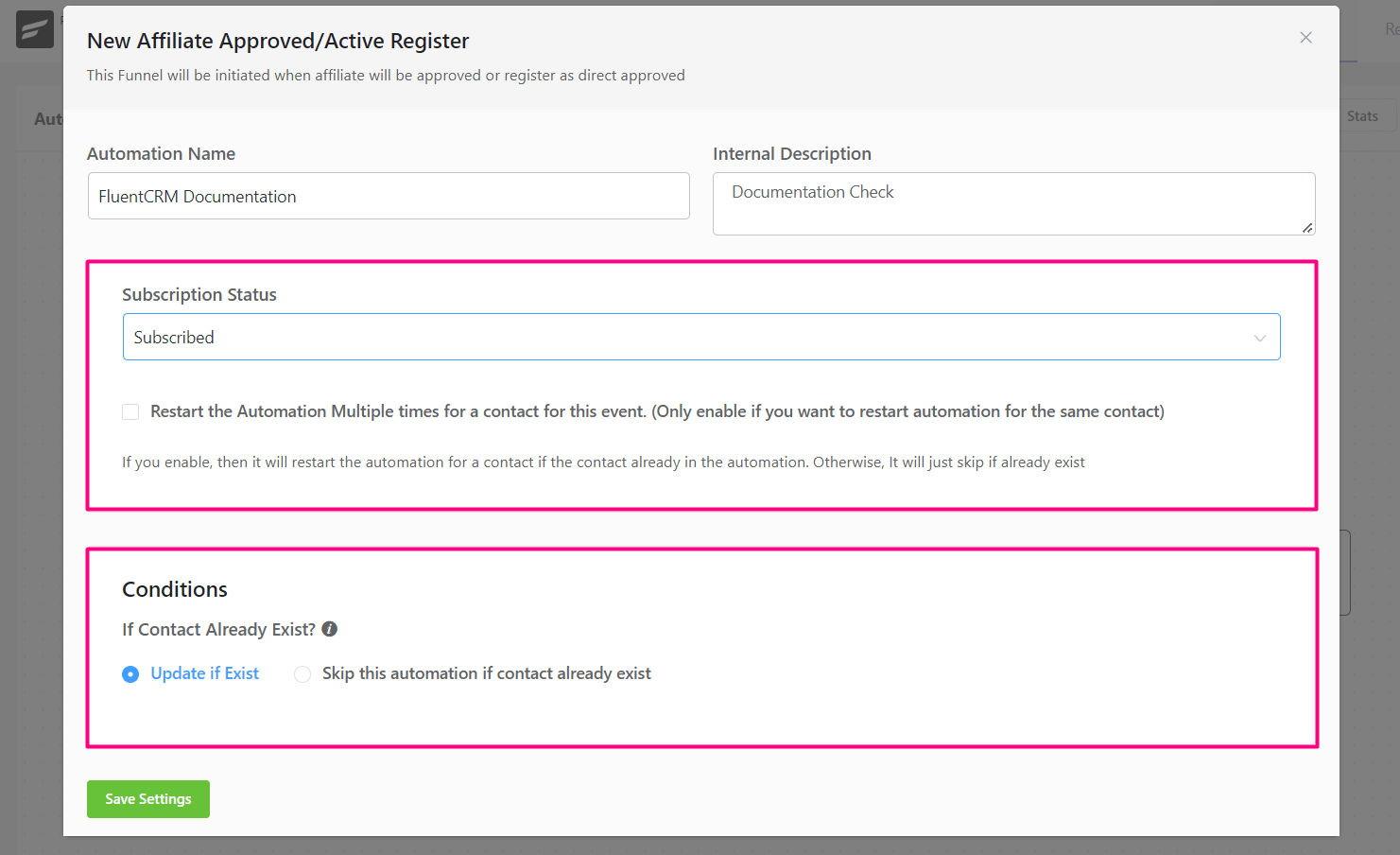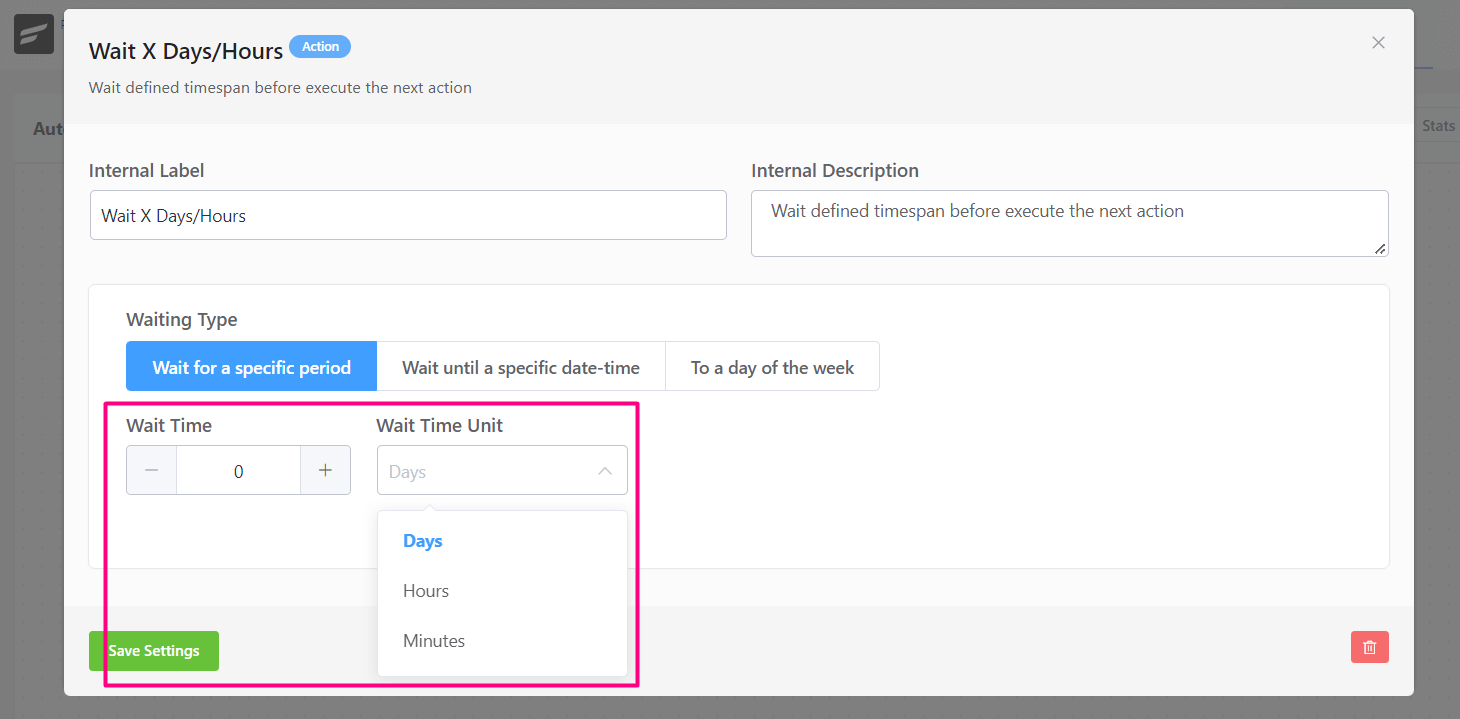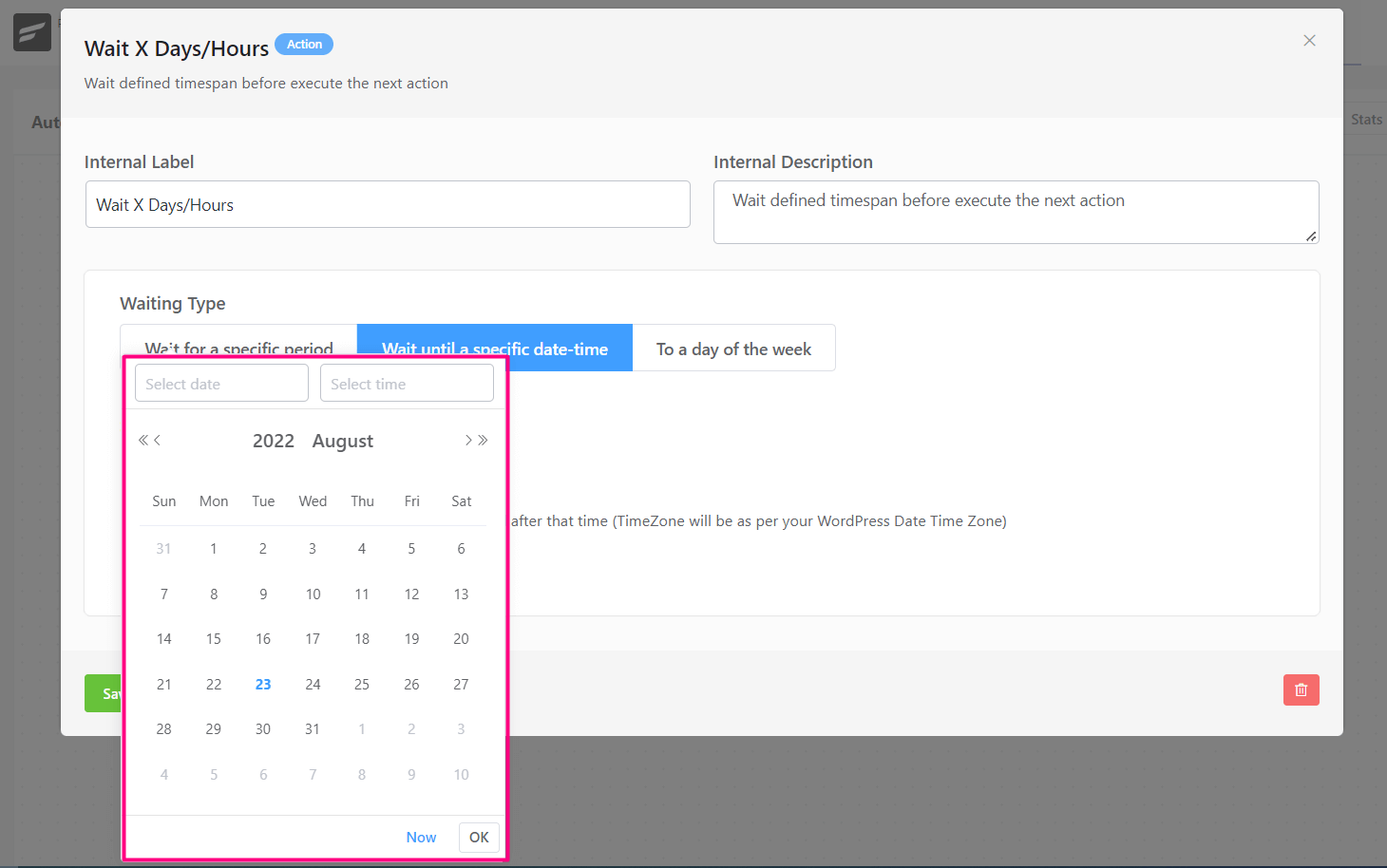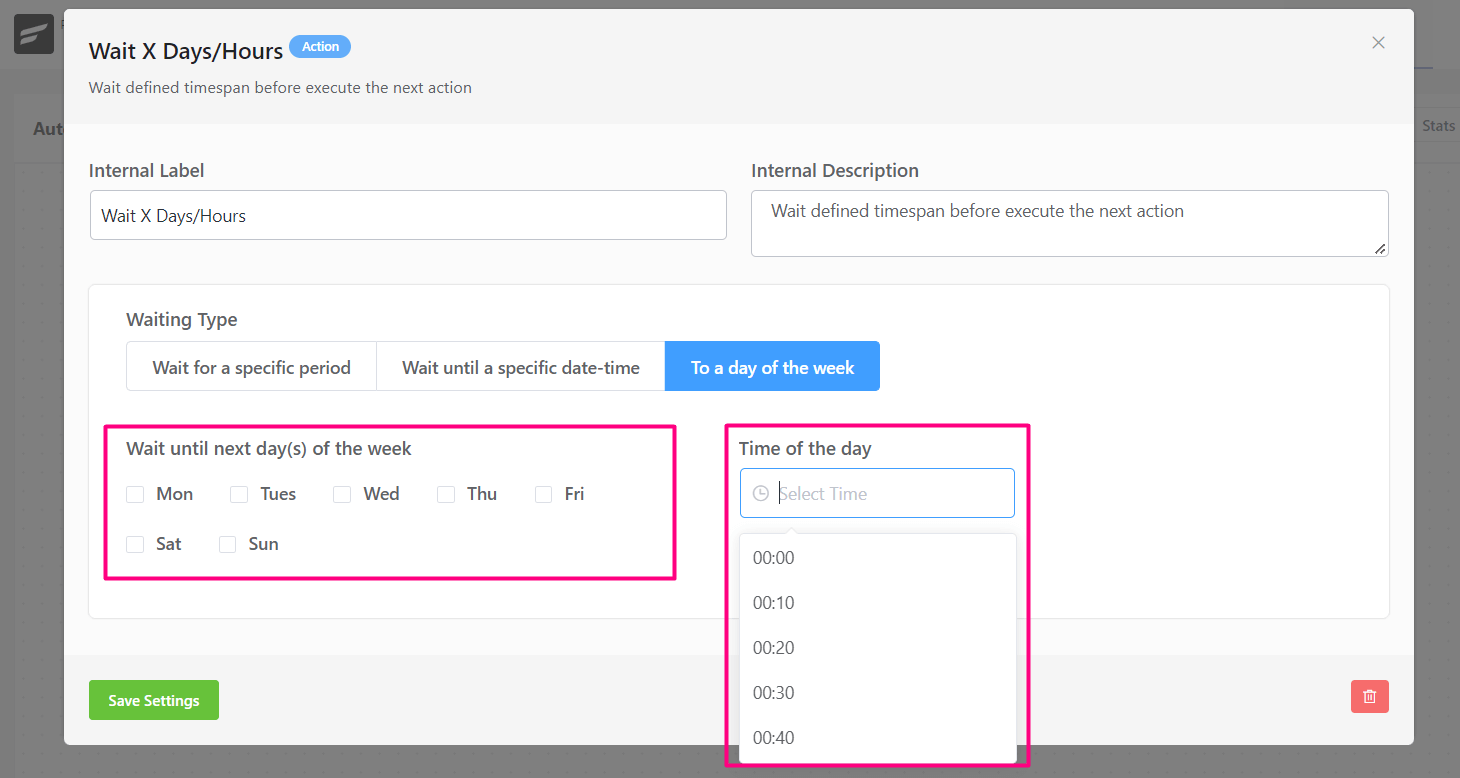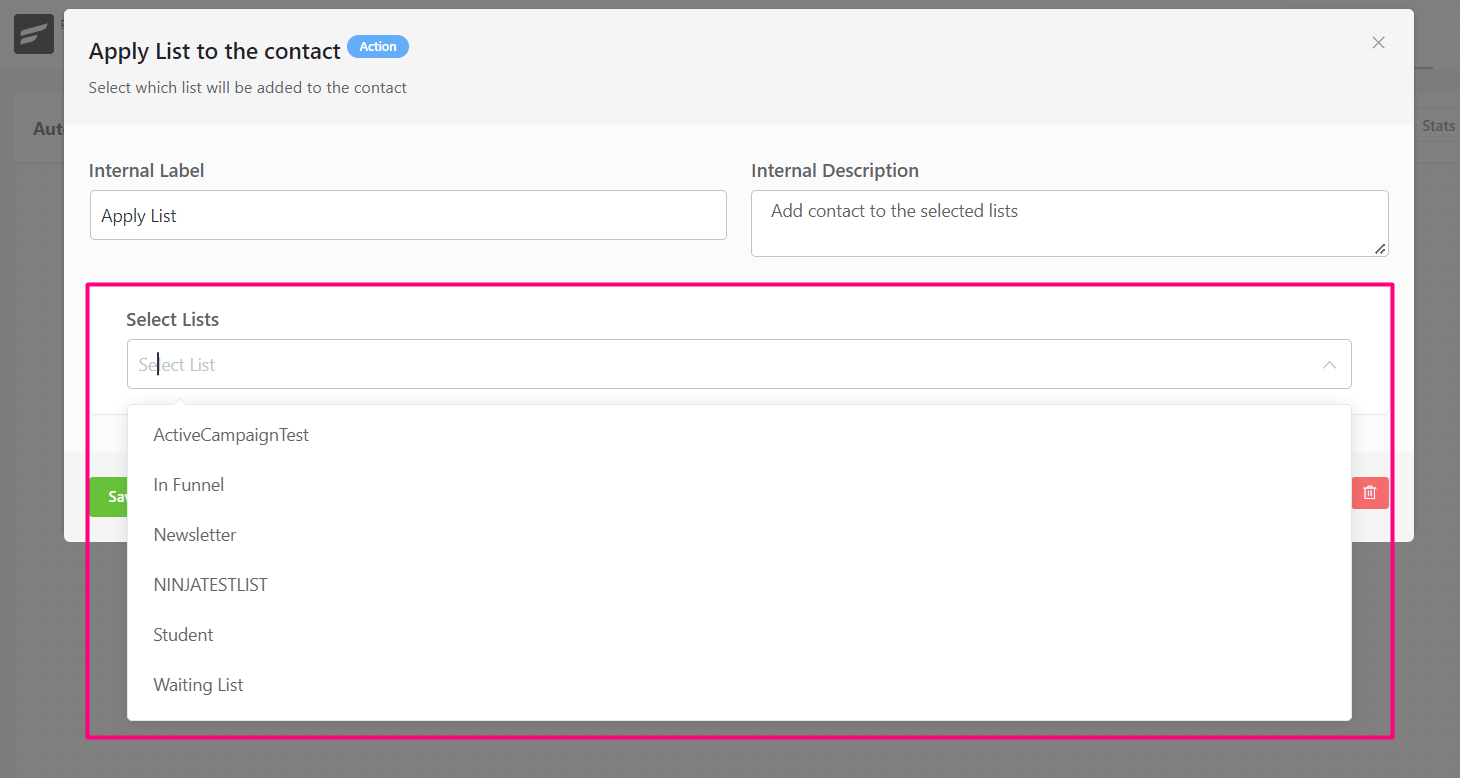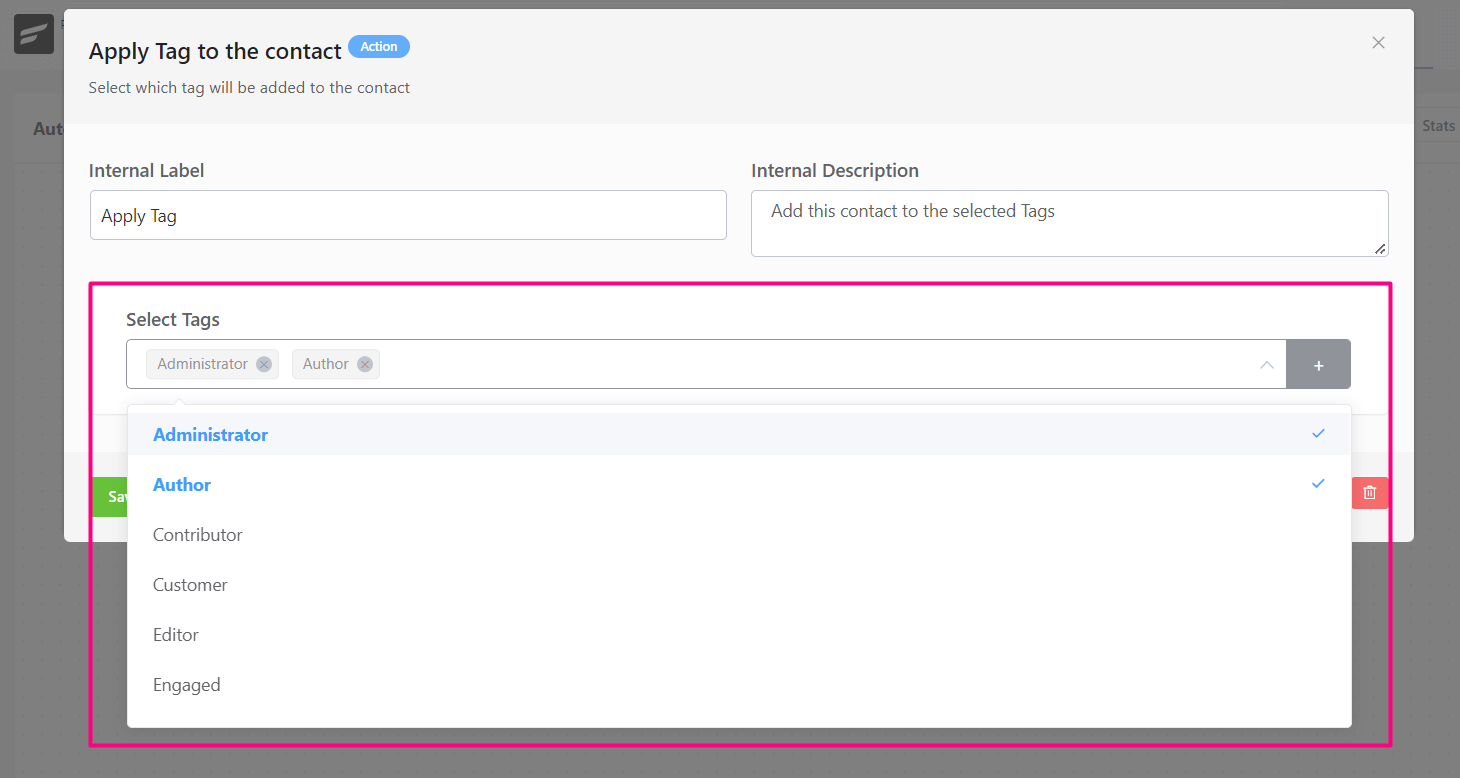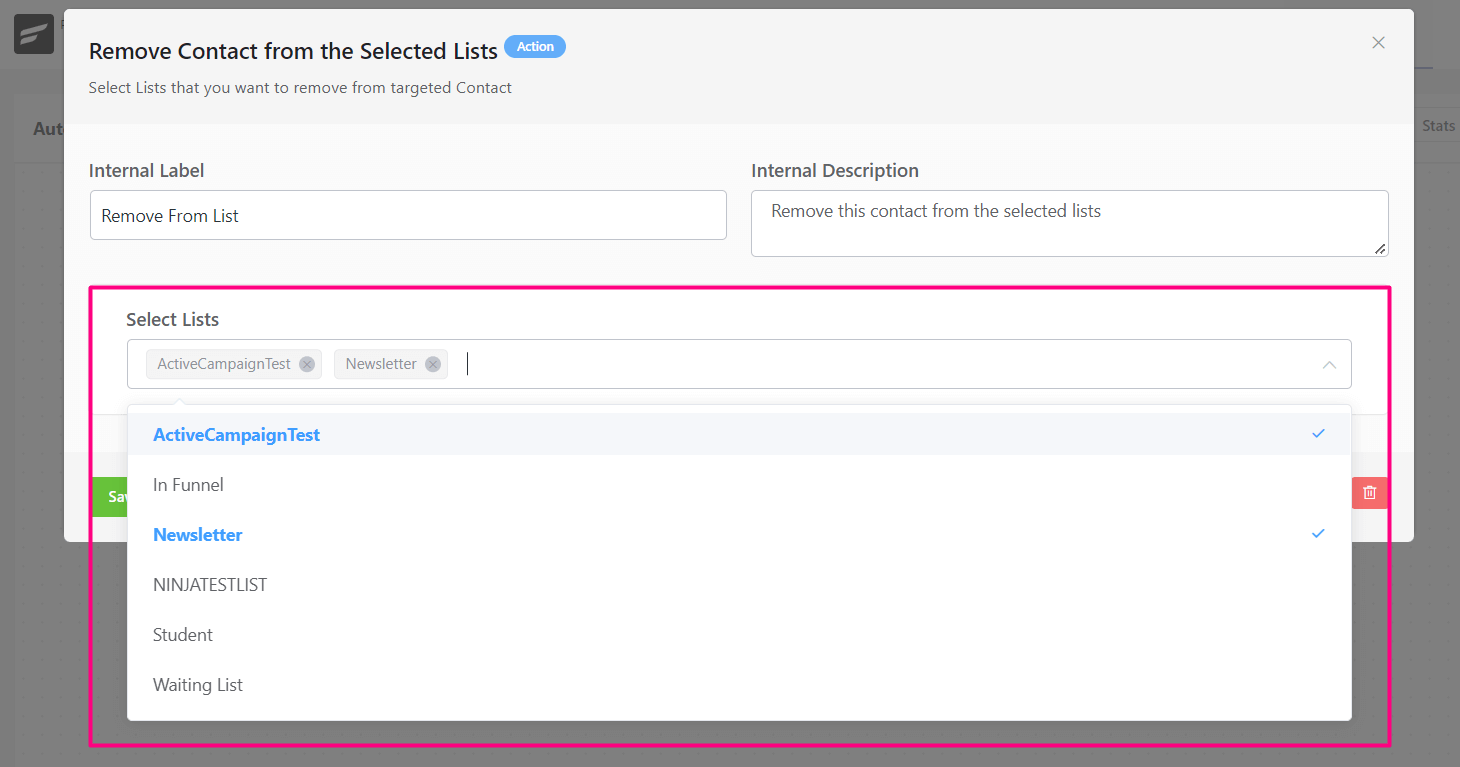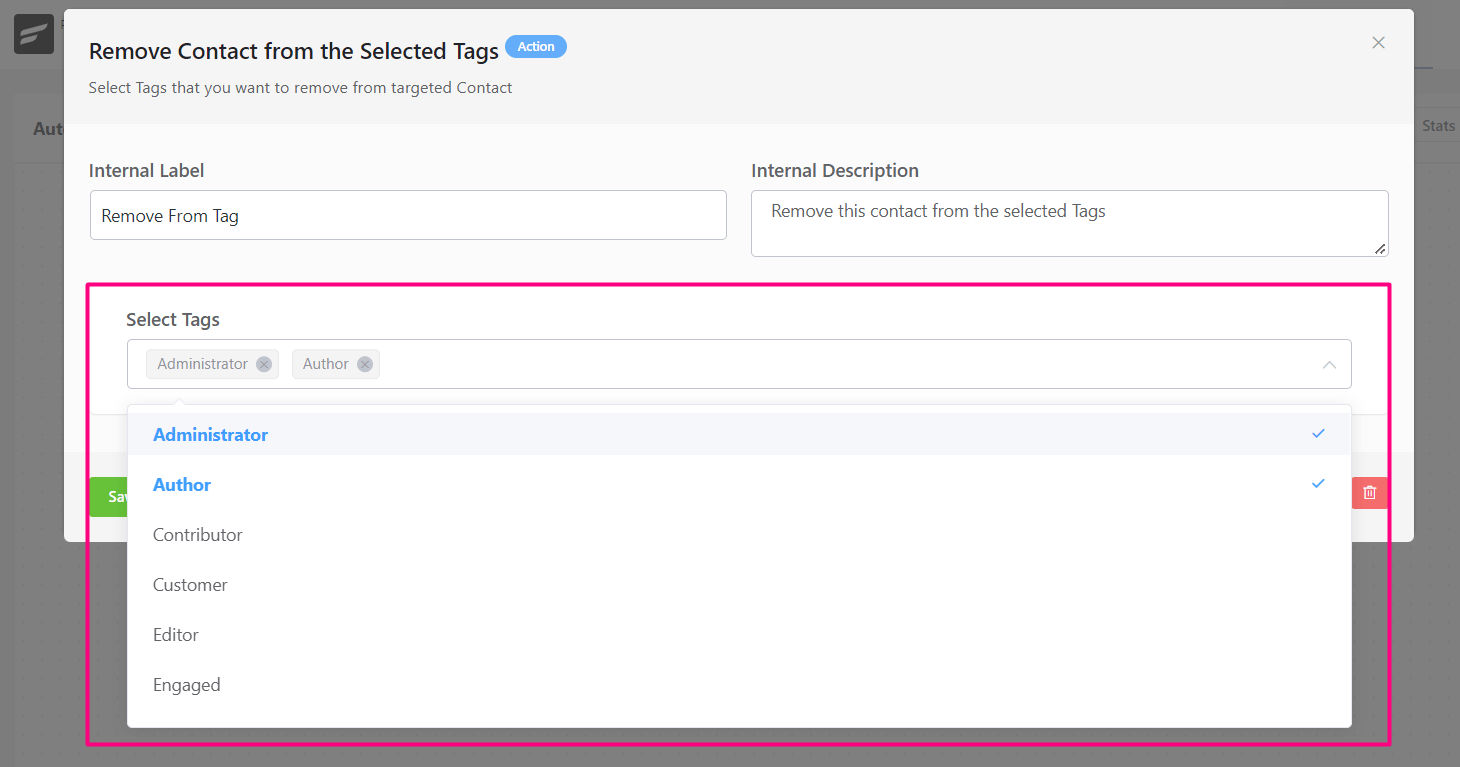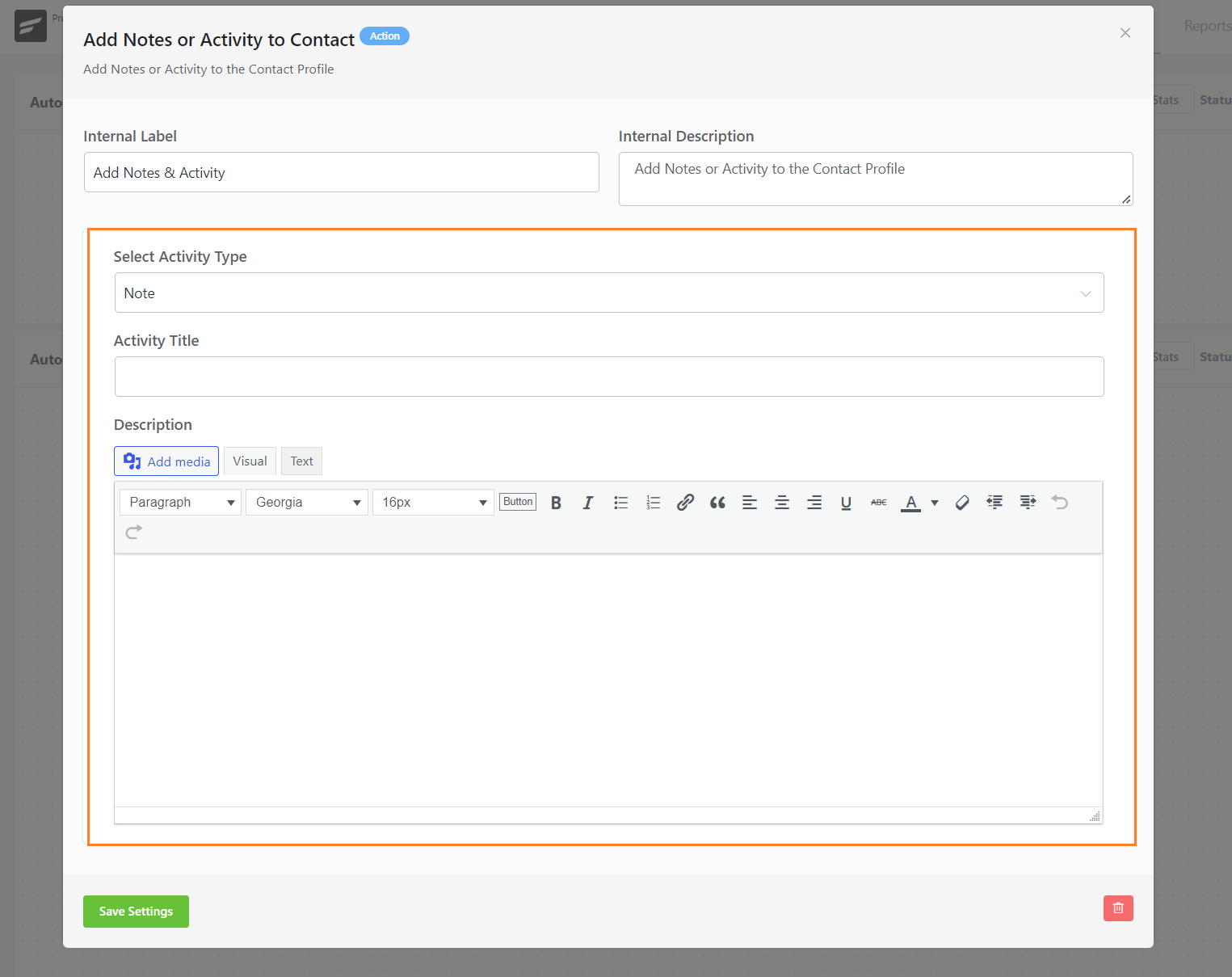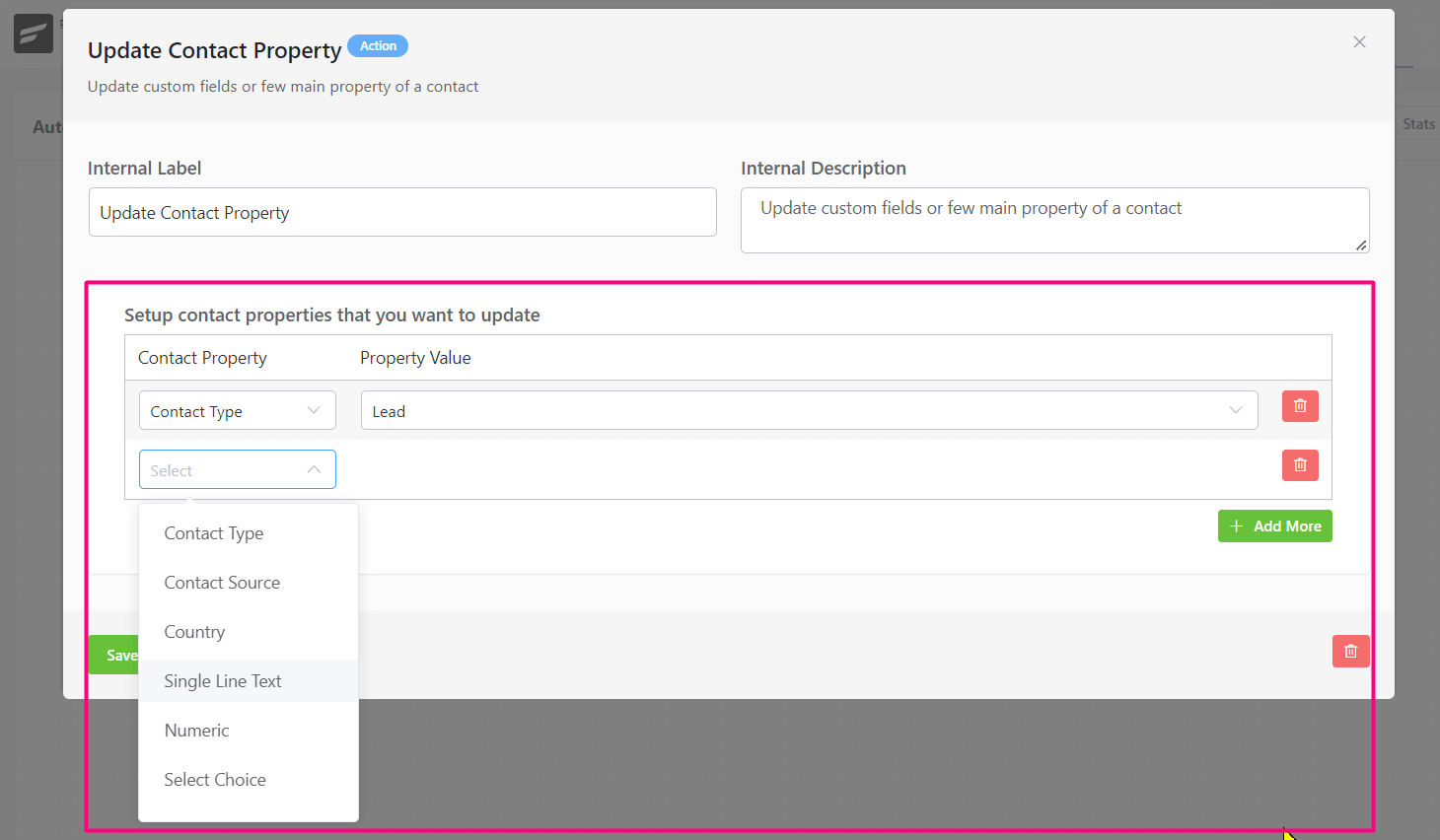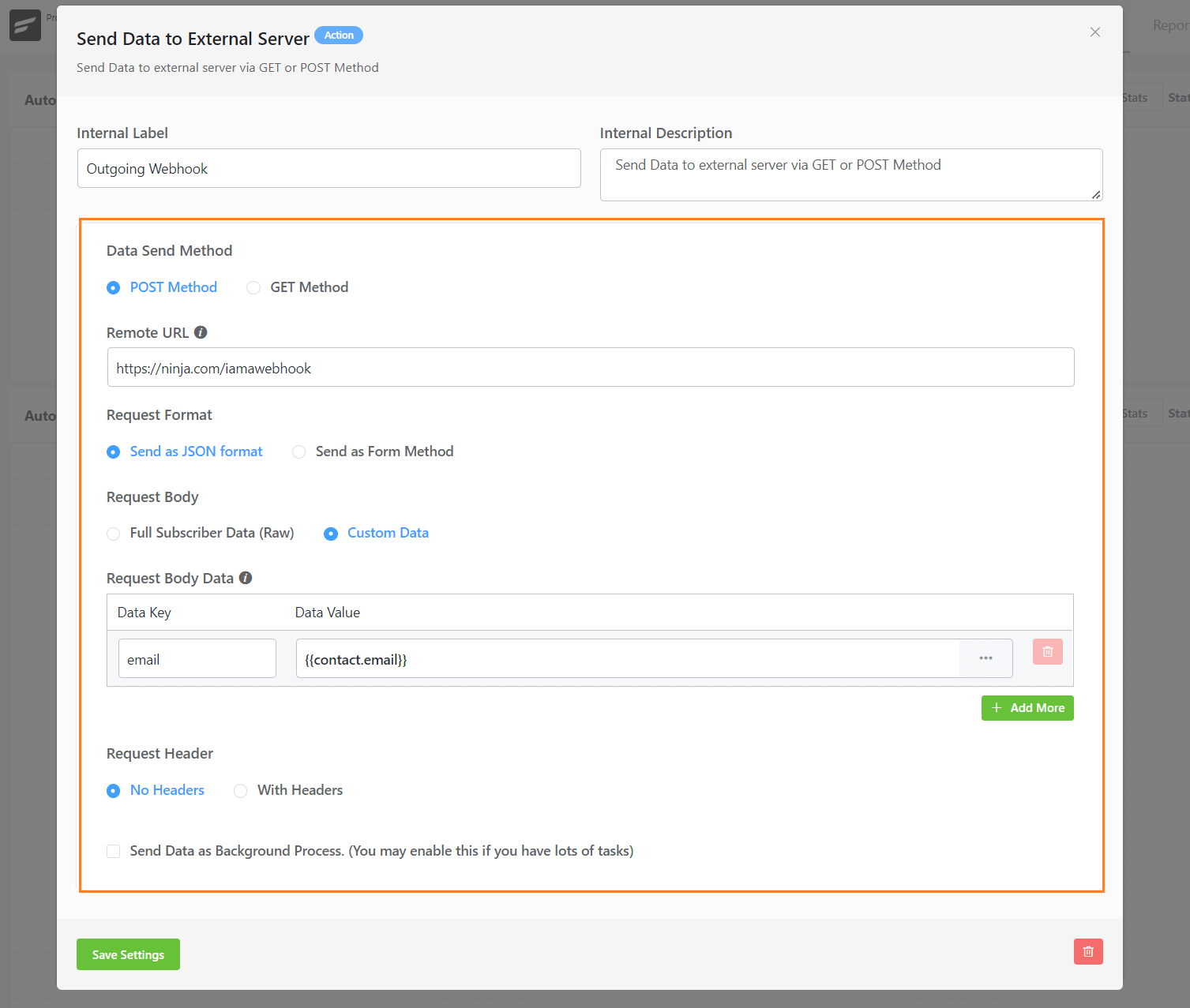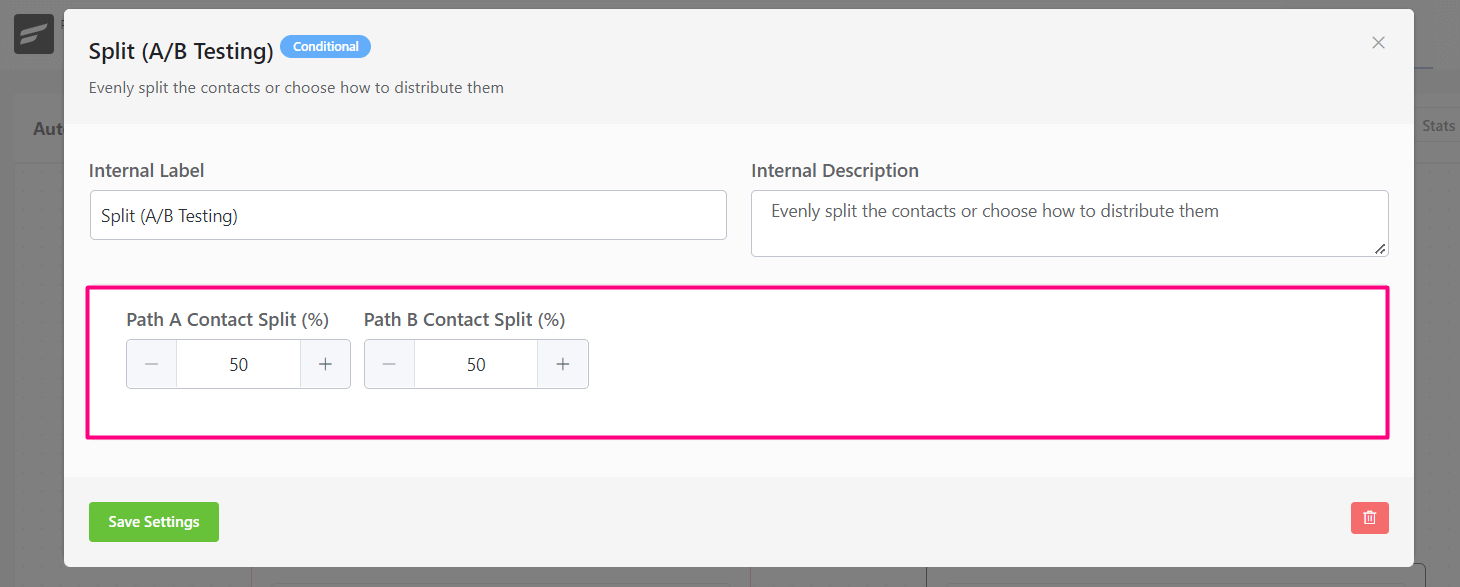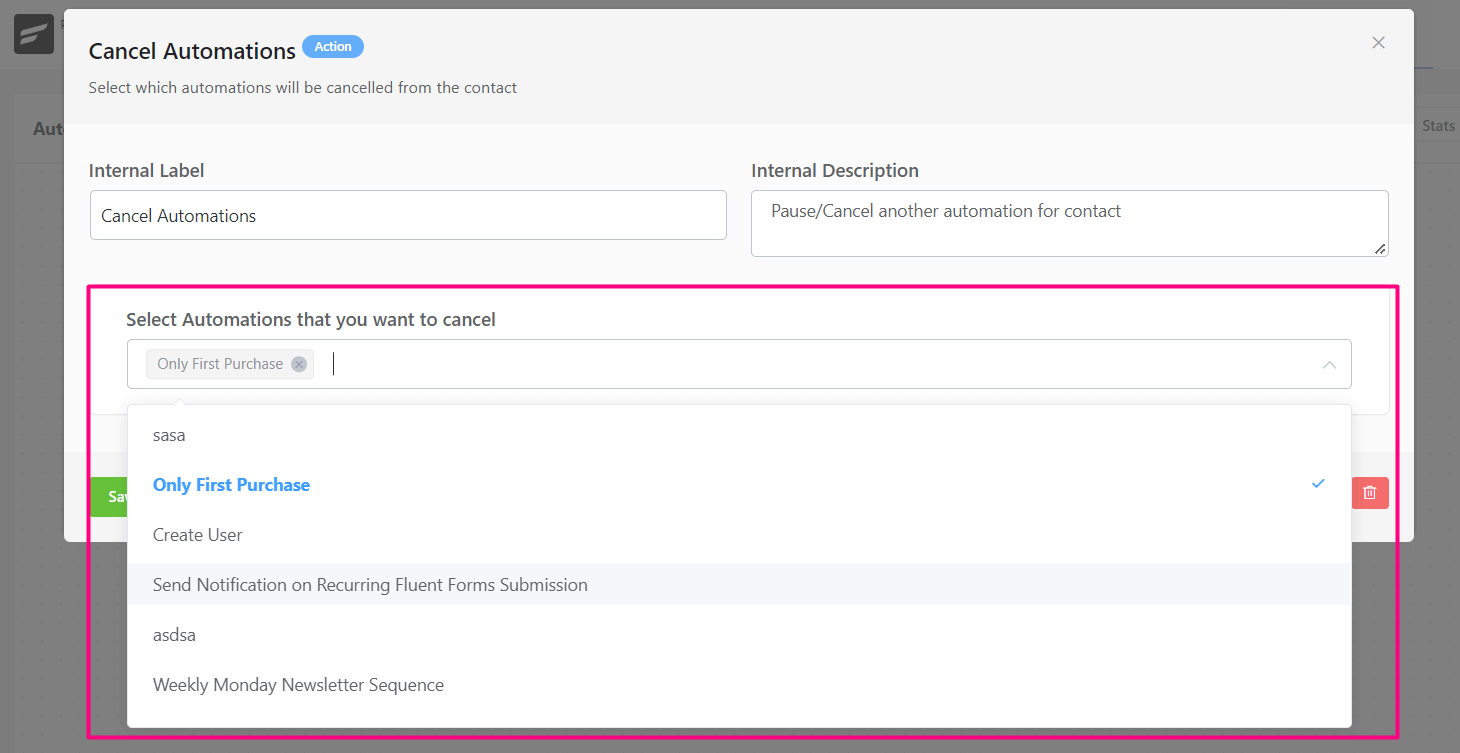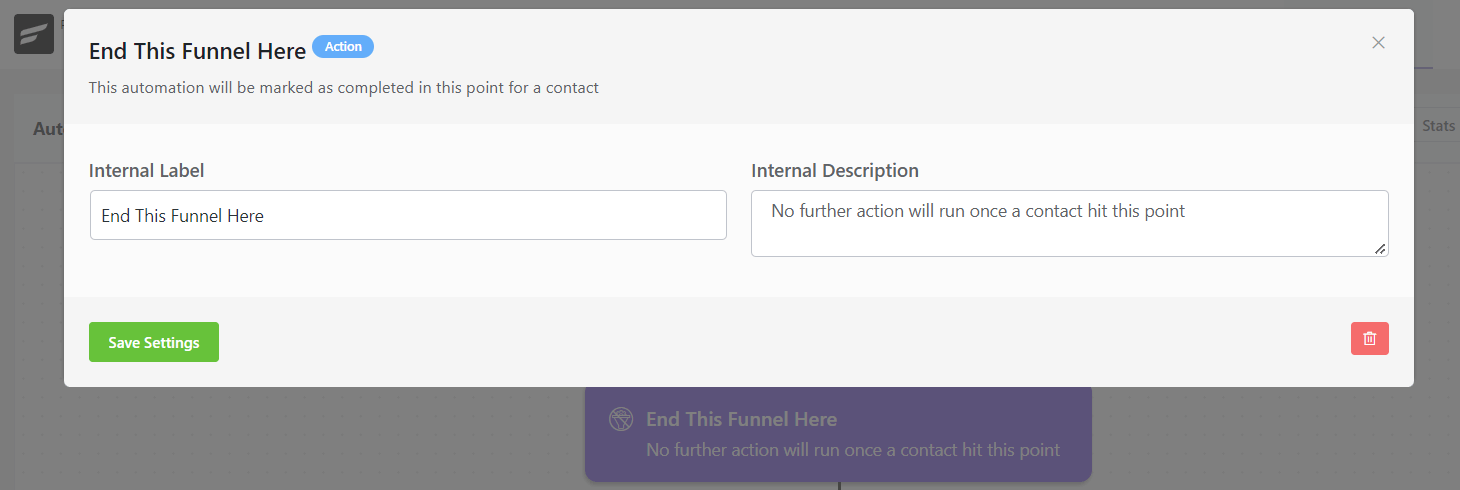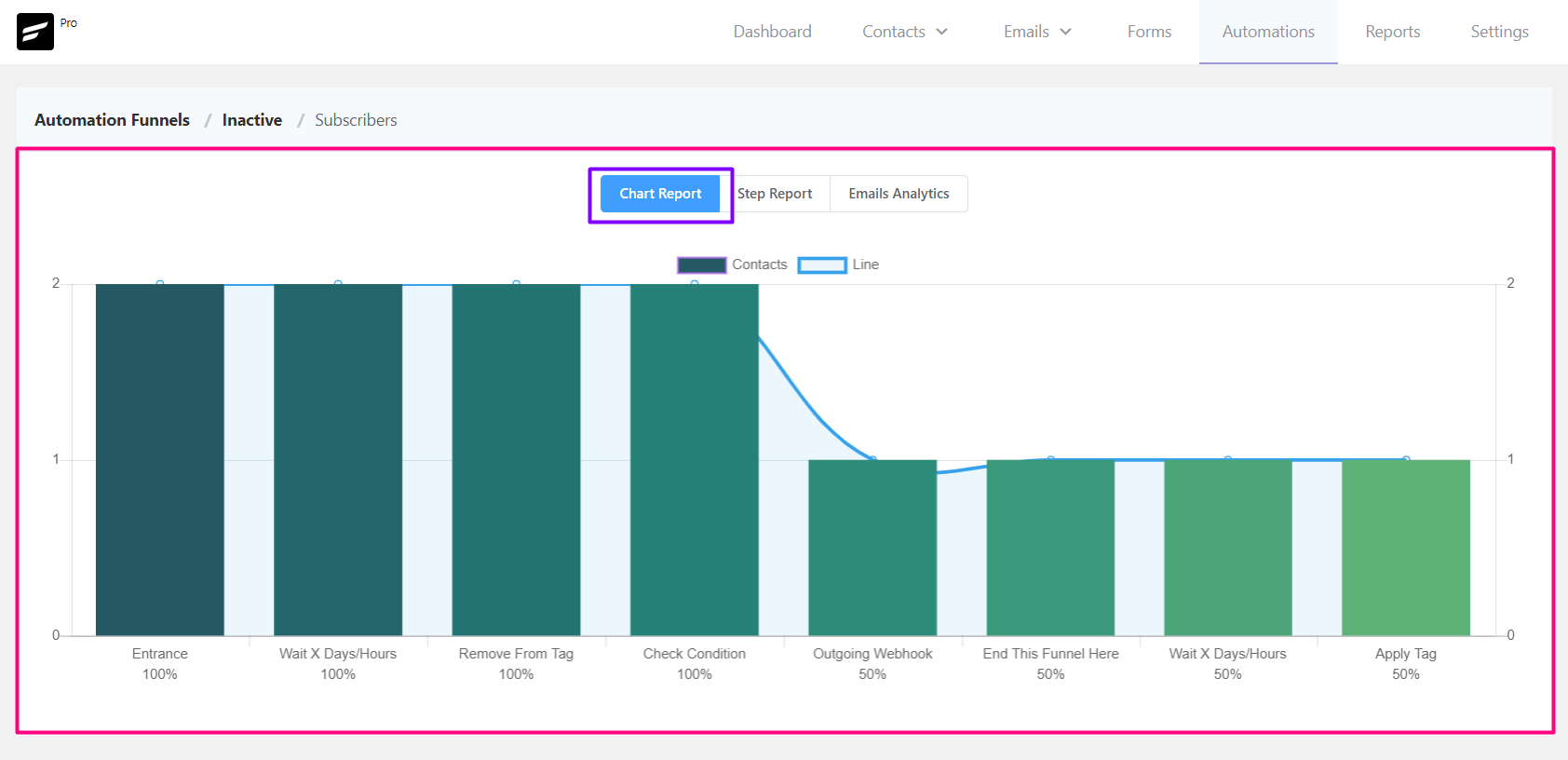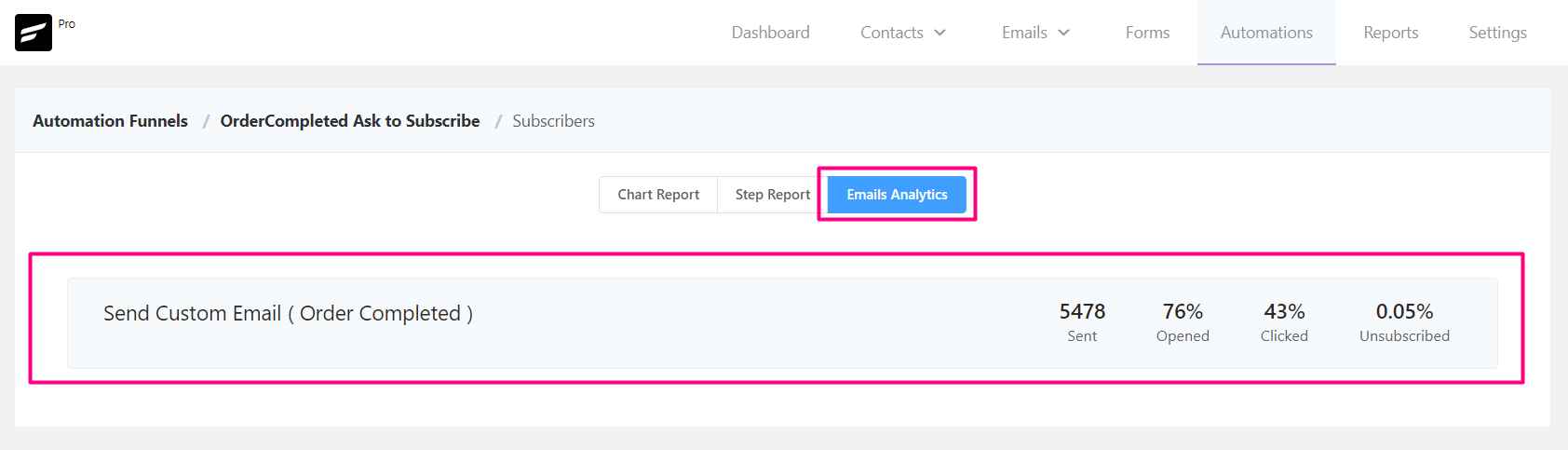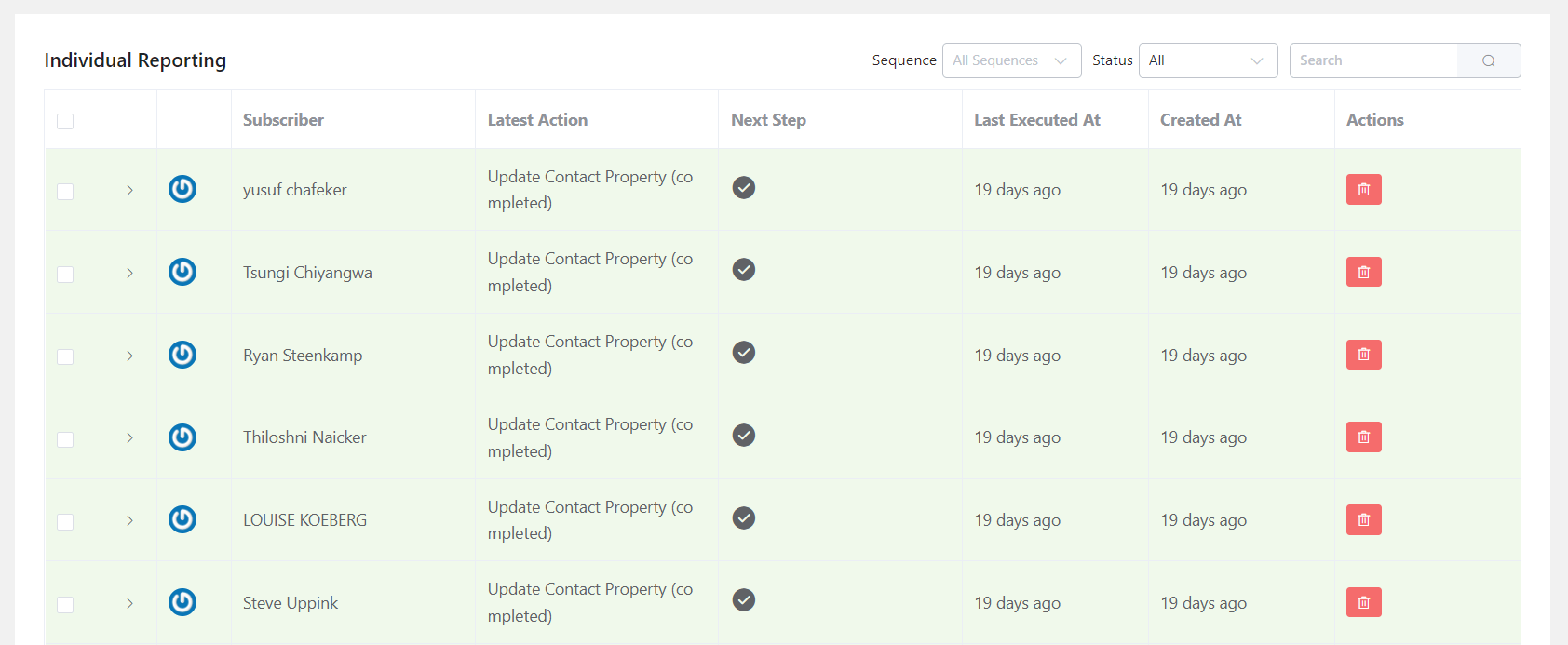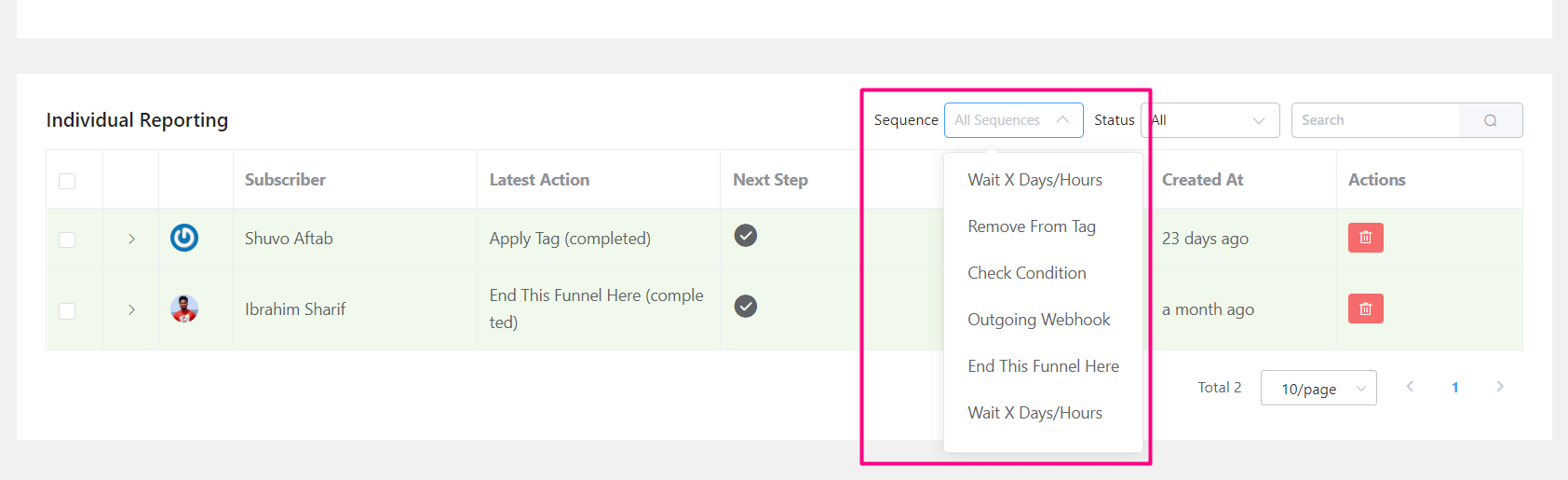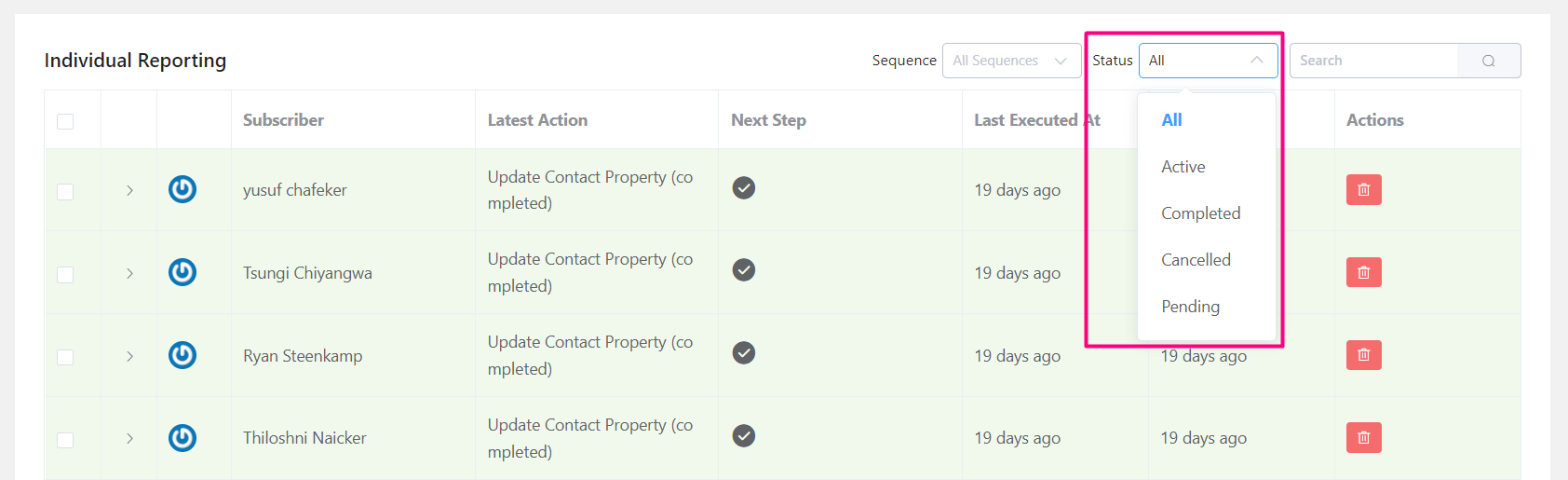Um gatilho de funil ou gatilho de automação permitirá que você inicie um funil de automação com base no comportamento de seus usuários. O FluentCRM possui vários gatilhos de funil que permitem iniciar um funil de automação para automatizar fluxos de trabalho.
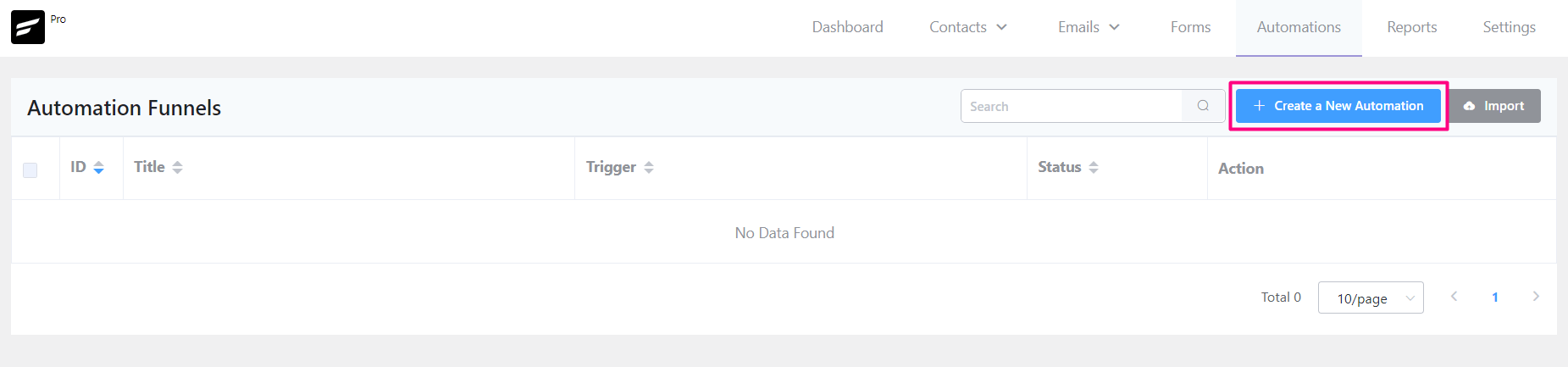
Depois de começar a criar automação no Painel de Automação clicando no botão Criar uma Nova Automação, você será solicitado a selecionar o gatilho que iniciará a automação. Verifique abaixo para saber mais sobre esses gatilhos no FluentCRM.
Gatilhos de CRM
Os gatilhos CRM ou Básicos estão relacionados à Segmentação e ao Envio Fluente de Formulários no Site.
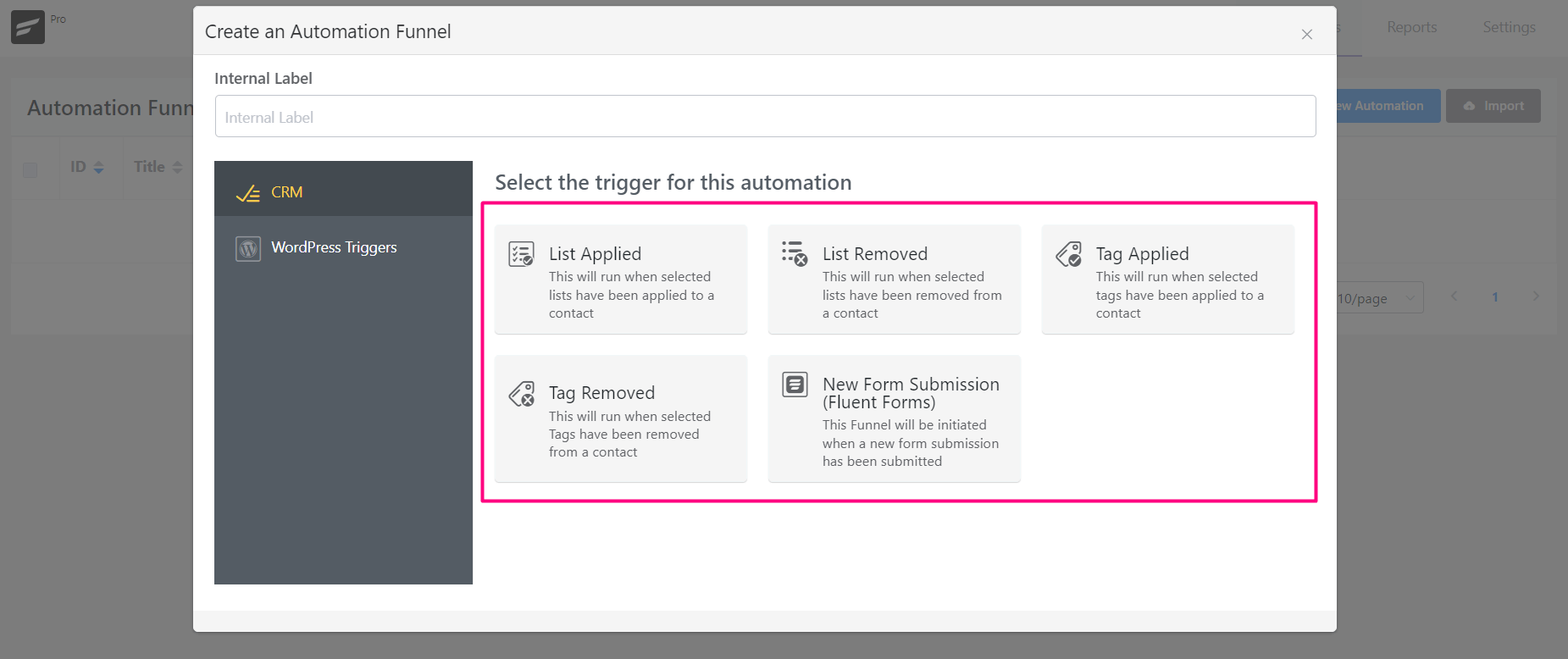
Lista aplicada
Esse acionador permite automatizar fluxos de trabalho quando a lista ou listas especificadas são aplicadas a um contato.
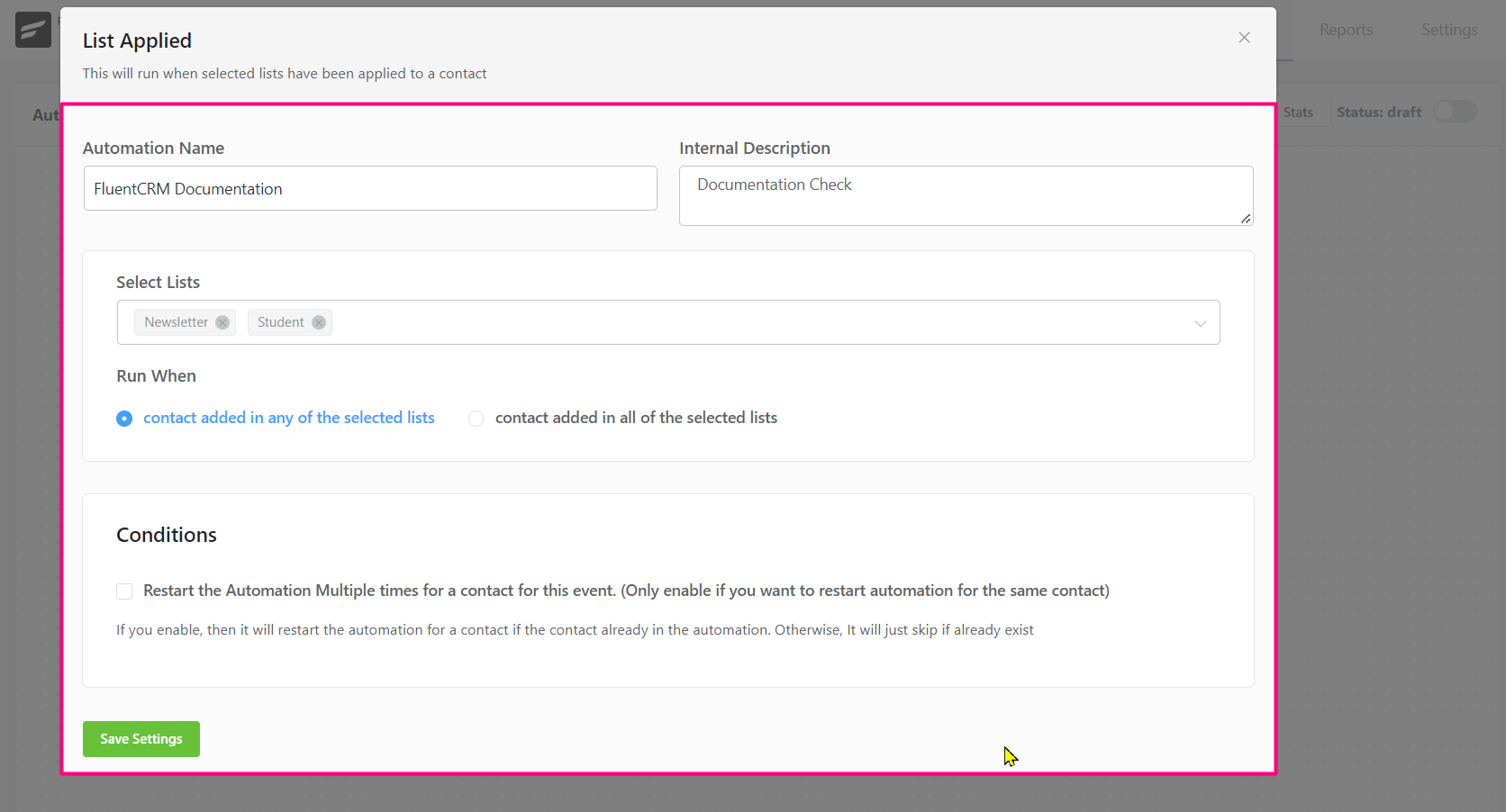
- Nome da automação: forneça um nome para a automação.
- Descrição Interna: Uma descrição que será utilizada como subtítulo no Diagrama de Blocos no Editor de Automação .
- Selecionar listas : selecione as listas para as quais deseja acionar o funil de automação, uma única lista ou várias listas.
- Executar quando : selecione se o contato precisa pertencer a uma lista ou a todas as listas que você especificou.
- Condições : Escolha se deseja reiniciar a automação várias vezes para este evento.
Lista removida
Esse acionador permite automatizar fluxos de trabalho quando a lista ou listas especificadas são removidas de um contato.
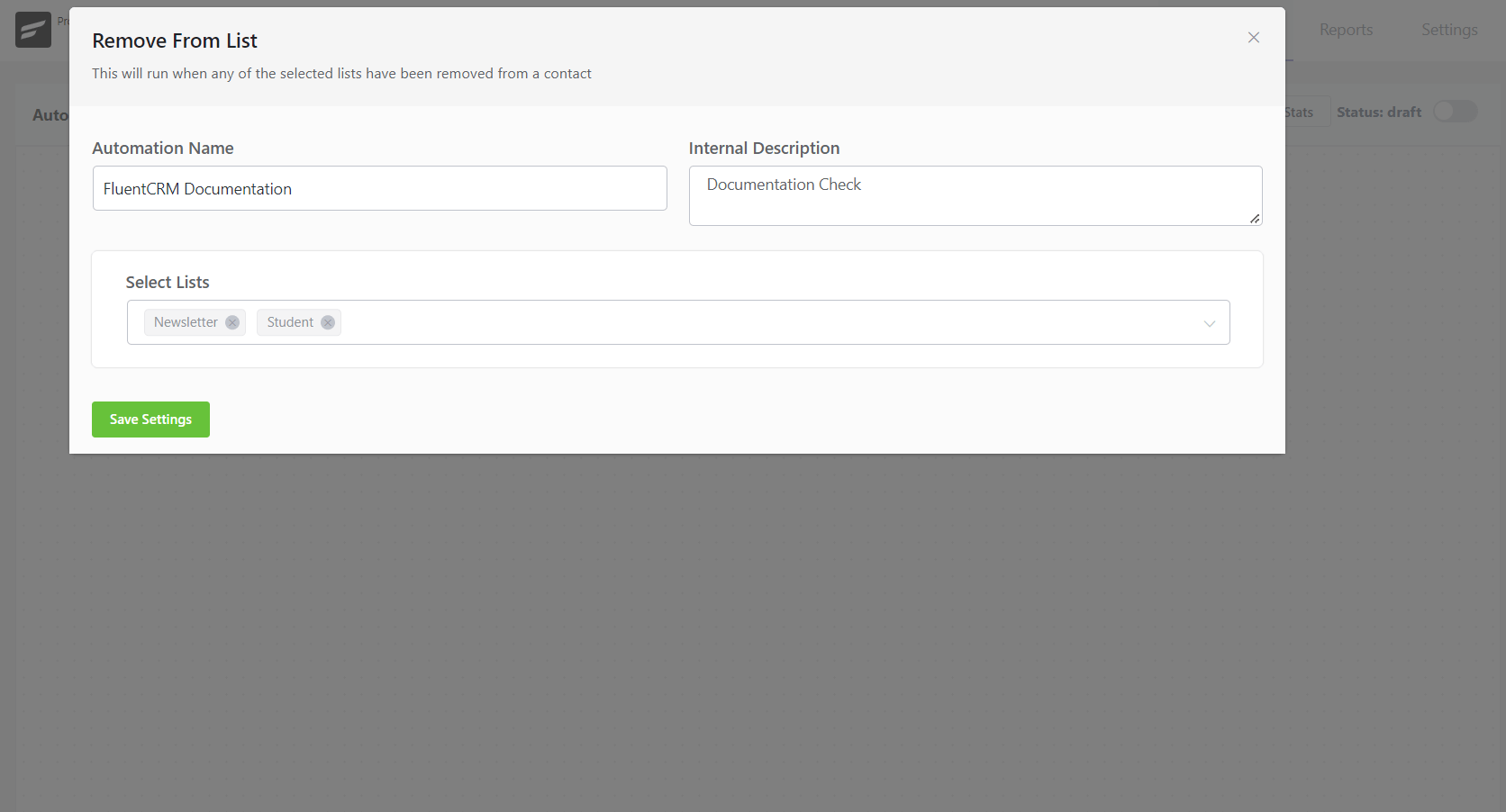
- Nome da automação: forneça um nome para a automação.
- Descrição Interna: Uma descrição que será utilizada como subtítulo no Diagrama de Blocos no Editor de Automação .
- Selecionar listas : selecione as listas para as quais deseja acionar o funil de automação (quando um contato é removido das listas).
Marca Aplicada
Esse acionador permite automatizar fluxos de trabalho quando a tag ou tags especificadas são aplicadas a um contato.
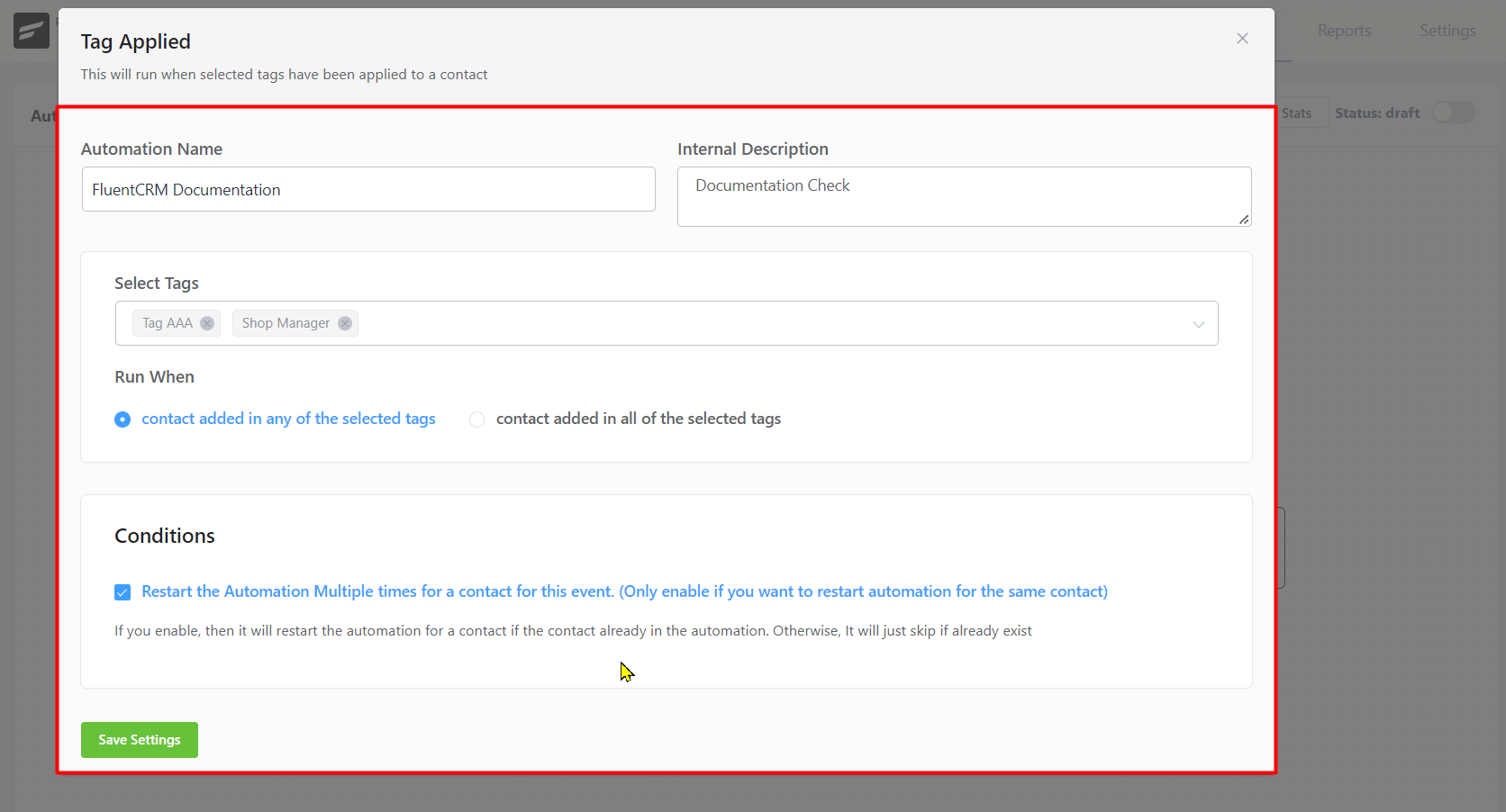
- Nome da automação: forneça um nome para a automação.
- Descrição Interna: Uma descrição que será utilizada como subtítulo no Diagrama de Blocos no Editor de Automação .
- Selecionar tags : selecione as tags para as quais deseja acionar o funil de automação quando for removido de um contato.
- Executar quando : selecione se o contato precisa ter uma marca ou todas as marcas que você especificou.
- Condições : Escolha se deseja reiniciar a automação várias vezes para este evento.
Etiqueta removida
Esse acionador permite automatizar fluxos de trabalho quando a tag ou tags especificadas são removidas de um contato.
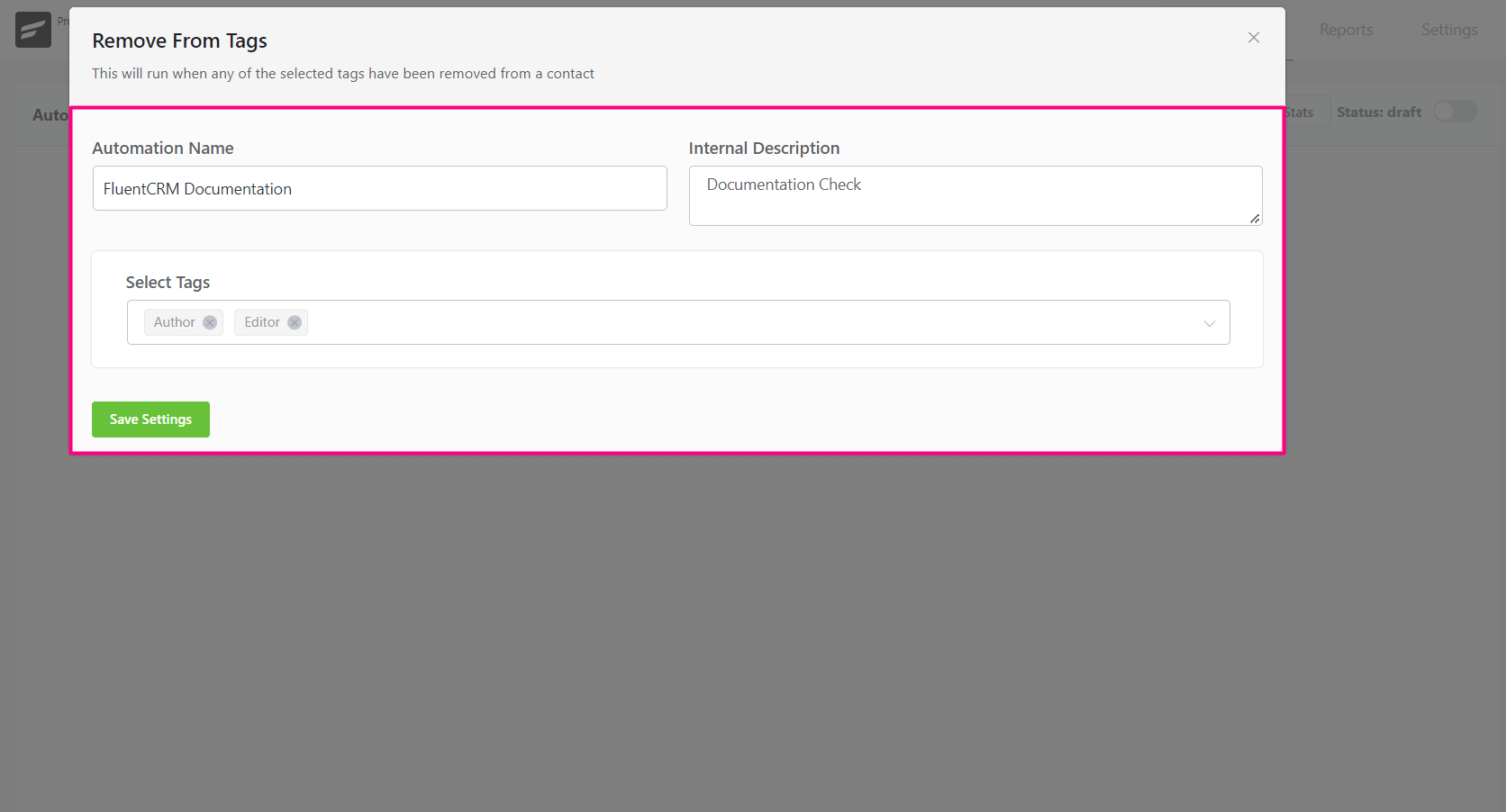
- Nome da automação: forneça um nome para a automação.
- Descrição Interna: Uma descrição que será utilizada como subtítulo no Diagrama de Blocos no Editor de Automação .
- Selecionar Tags : Selecione as tags a serem removidas do contato para o qual você deseja acionar o funil de automação.
Envio de novo formulário (formulários fluentes)
O Funil será iniciado quando ocorrer um novo envio de formulário no Fluent Forms que está sendo configurado.
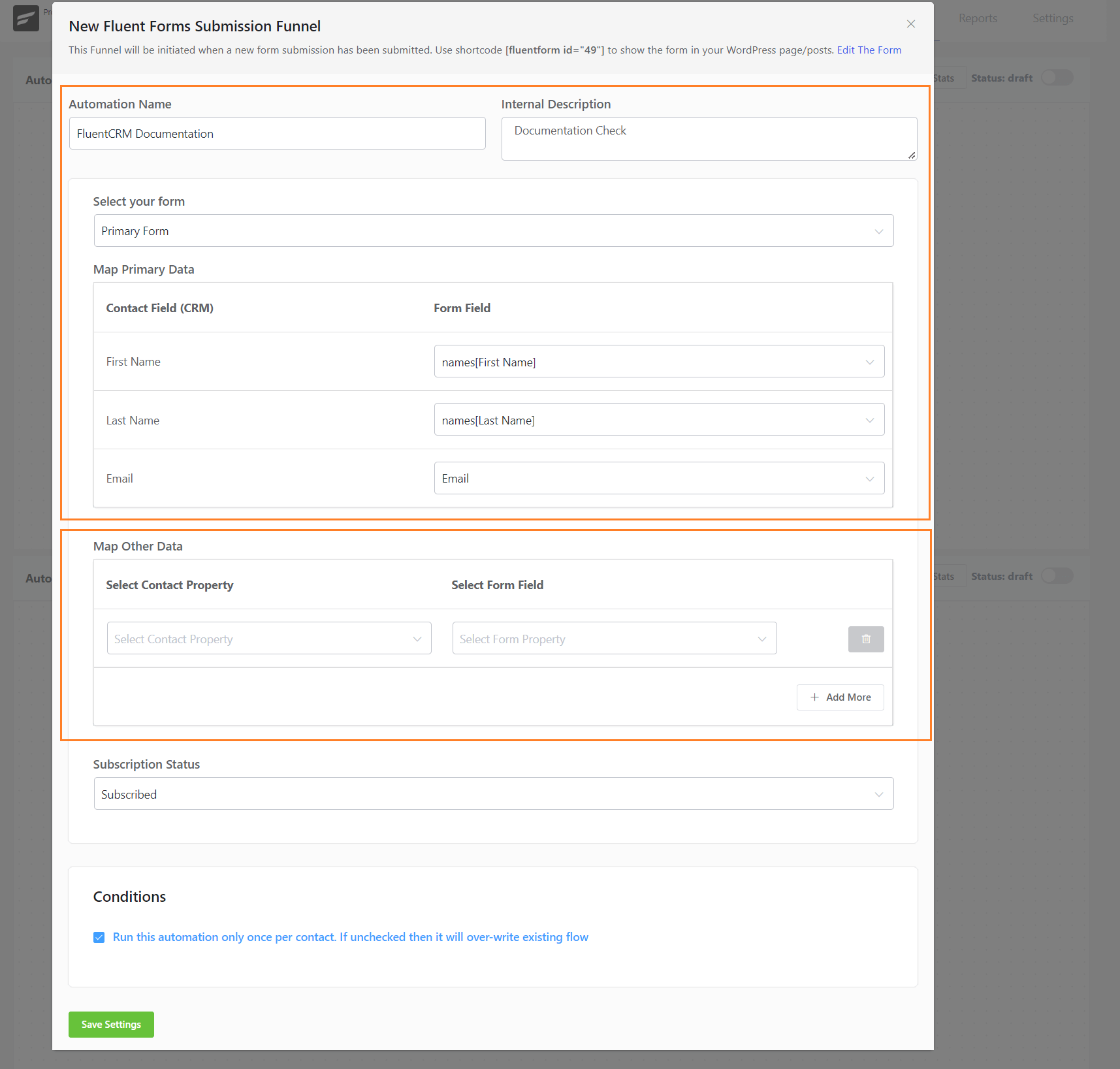
- Nome da automação: forneça um nome para a automação.
- Descrição Interna: Uma descrição que será utilizada como subtítulo no Diagrama de Blocos no Editor de Automação .
- Selecione seu formulário: selecione o formulário de destino.
- Dados primários do mapa:
- Nome: Nome do remetente do formulário.
- Sobrenome: Sobrenome do remetente do formulário.
- E-mail: Endereço de e-mail do remetente do formulário. Este é um campo obrigatório.
O campo ficará disponível para mapeamento com o campo correspondente do Formulário. O lado esquerdo são os campos do FluentCRM e o lado direito são os dados enviados pelo usuário do formulário. Clique no sinal de seta para baixo para ver todos os itens de campo mapeáveis.
- Mapear outros dados: todos os outros campos do FluentCRM, incluindo os campos de contato personalizados do FluentCRM , estarão disponíveis para mapeamento abaixo do outro mapeamento de campo. O lado esquerdo são os campos do FluentCRM e o lado direito são os dados enviados pelo usuário do formulário. Clique no sinal de seta para baixo para ver todos os itens de campo mapeáveis.
- Status da assinatura: altere o status da assinatura para o contato que envia o formulário de acordo com FluentCRM Contacts Status .
- Condições: Especifique o que acontecerá se o assinante já existir no banco de dados ou já tiver enviado o formulário anteriormente. Marcar esta opção significa que o envio do formulário do contato não acionará a automação caso ele já tenha enviado o formulário antes de acionar esta automação.
Gatilhos do WordPress
Existem 2 gatilhos baseados nas atividades do WordPress Core.
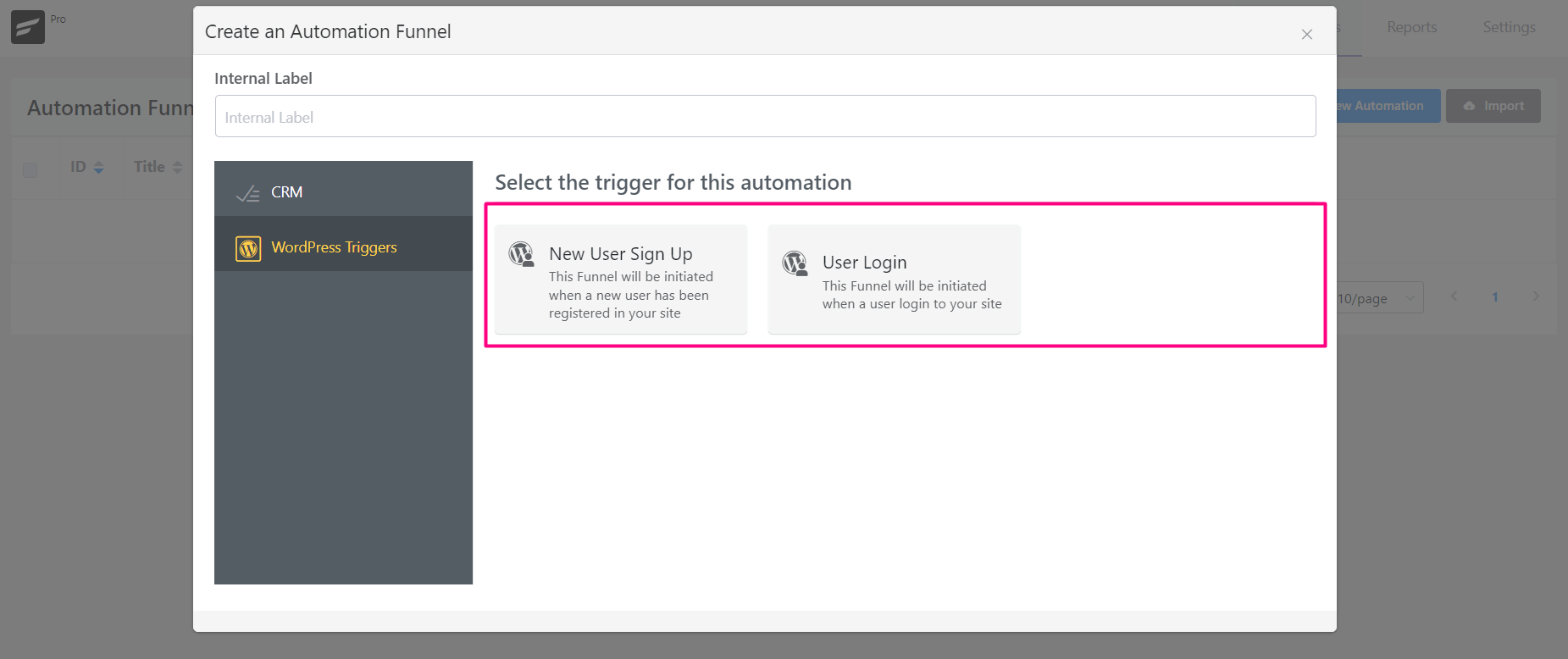
Inscrição de novo usuário
O funil começará quando um novo usuário se inscrever em seu site.
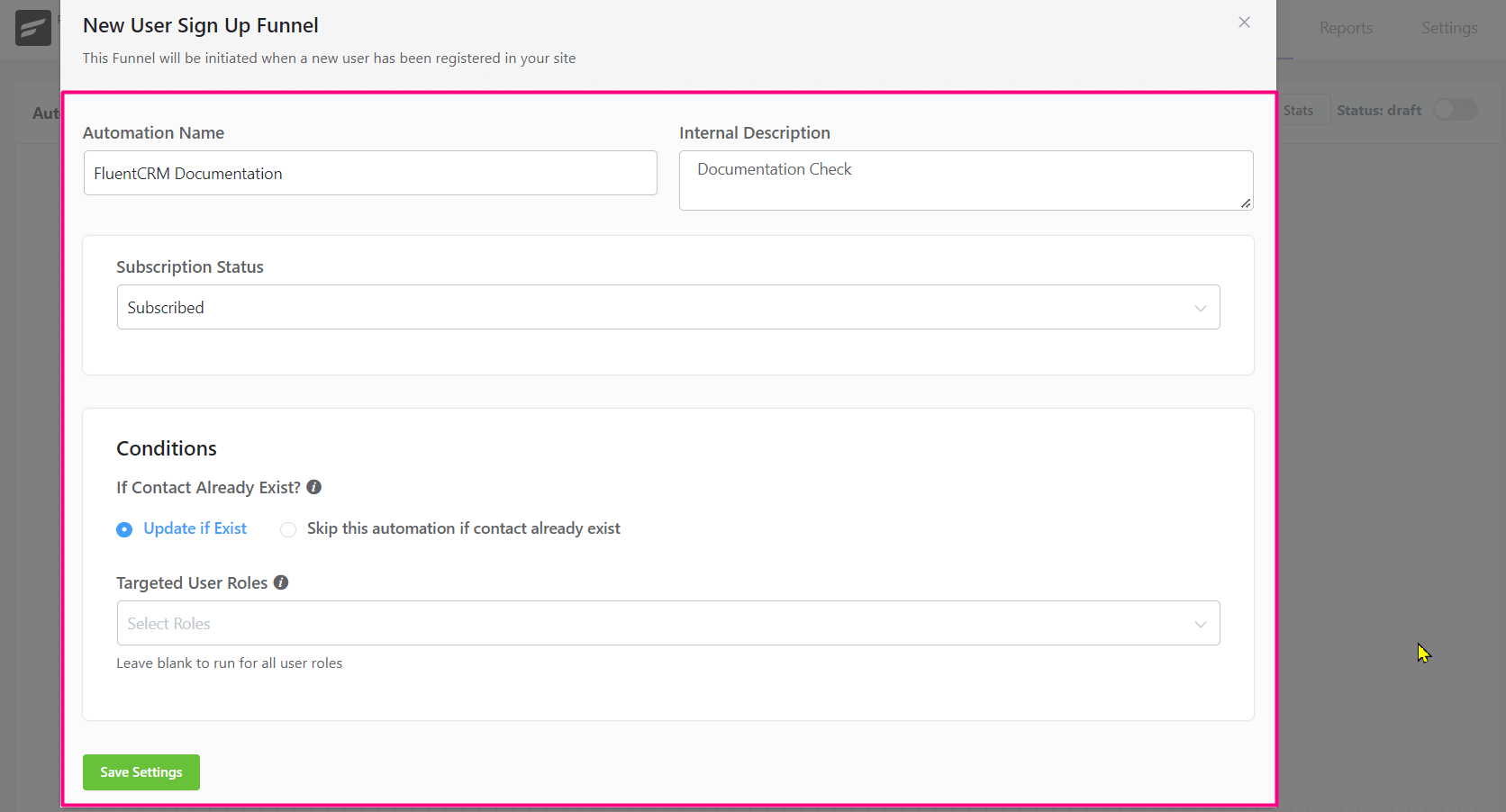
- Nome da automação: forneça um nome para a automação.
- Descrição Interna: Uma descrição que será utilizada como subtítulo no Diagrama de Blocos no Editor de Automação .
- Status da Assinatura : Altere o Status da Assinatura para o contato que envia o formulário de acordo com o FluentCRM Contacts Status .
- Se o contato já existir: especifique o que acontecerá se o assinante já existir no banco de dados. Você pode atualizar se o contato já estiver presente nos contatos do FluentCRM, o que significa acionamento recorrente da automação ou pular a automação para este contato.
- Funções de usuário direcionadas : selecione qual registro de funções de usuário acionará esse funil de automação. Deixe em branco para executar todas as funções de usuário.
Login de usuário
Este funil será iniciado quando um usuário fizer login em seu site.
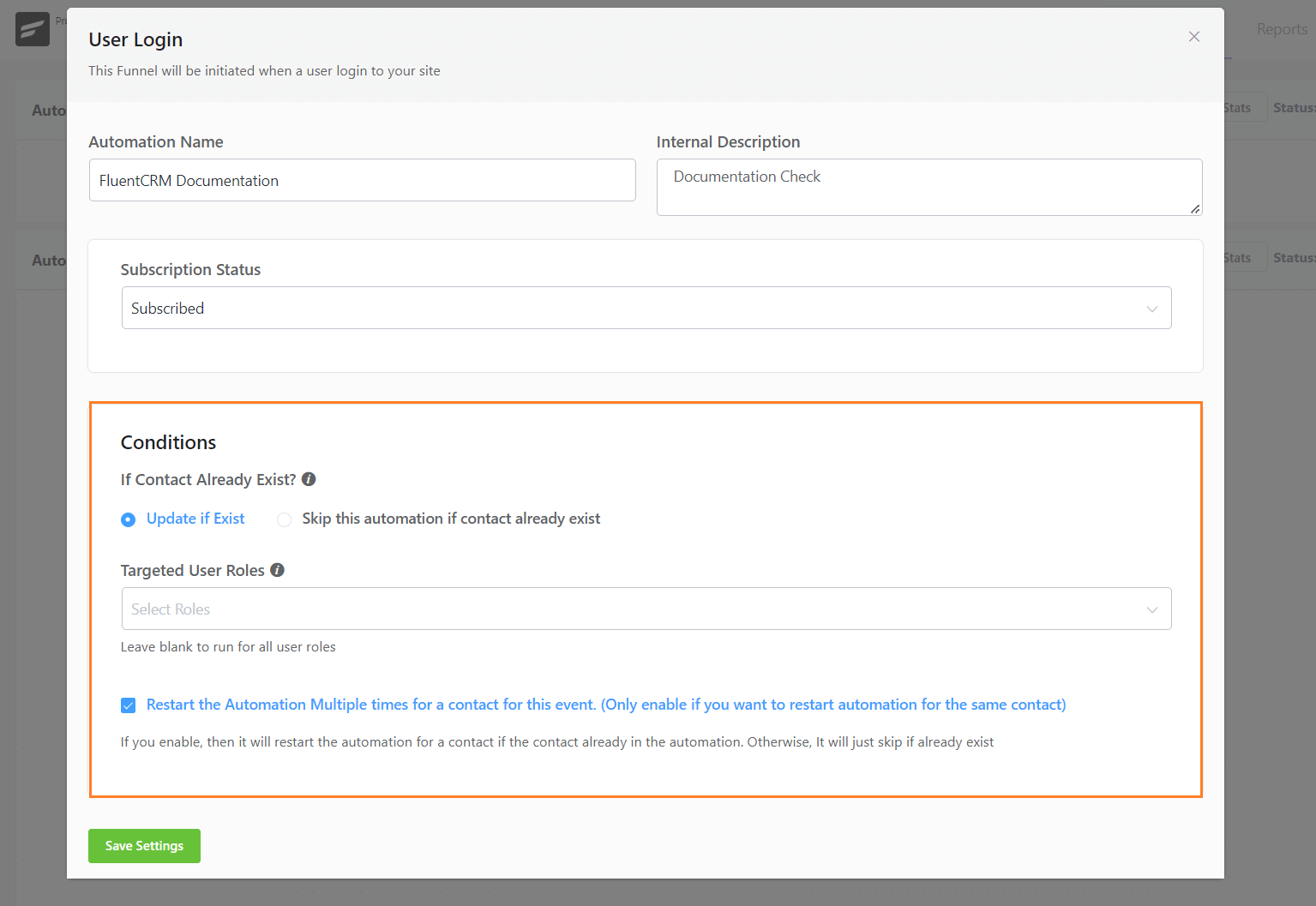
- Nome da automação: forneça um nome para a automação.
- Descrição Interna: Uma descrição que será utilizada como subtítulo no Diagrama de Blocos no Editor de Automação .
- Status da Assinatura : Altere o Status da Assinatura para o contato que envia o formulário de acordo com o FluentCRM Contacts Status .
- Se o contato já existir: especifique o que acontecerá se o assinante já existir no banco de dados. Você pode atualizar se o contato já estiver presente nos contatos do FluentCRM, o que significa acionamento recorrente da automação ou pular a automação para este contato.
- Funções de usuário direcionadas: selecione qual registro de funções de usuário acionará esse funil de automação. Deixe em branco para executar todas as funções de usuário.
- Reiniciar: marque esta opção se desejar que a automação seja executada várias vezes para o contato que aciona a automação.
Isso é tudo para o CRM ou Basic e WordPress Triggers. Verifique também os gatilhos de comércio eletrônico, os gatilhos de associação e os gatilhos de LMS .